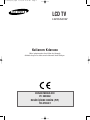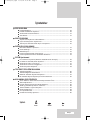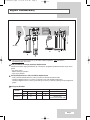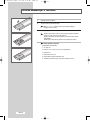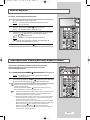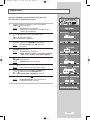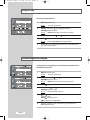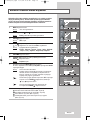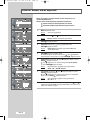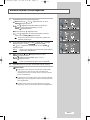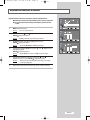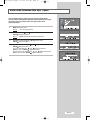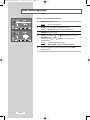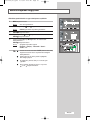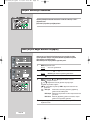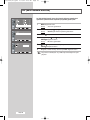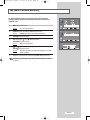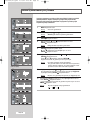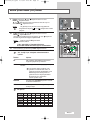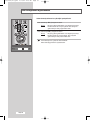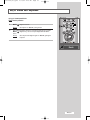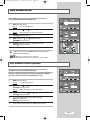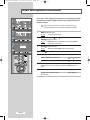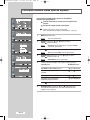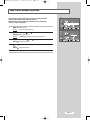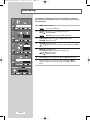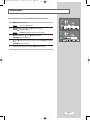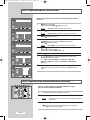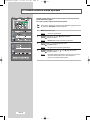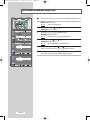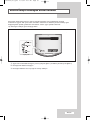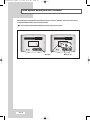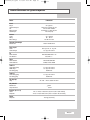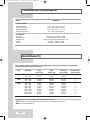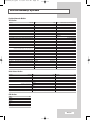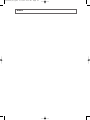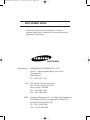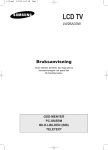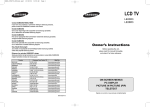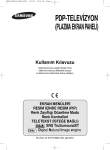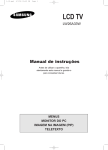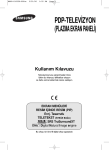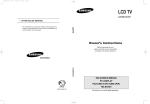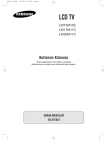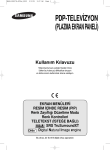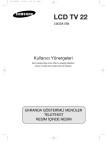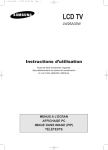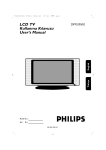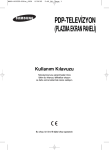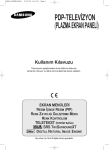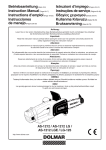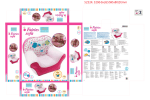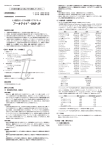Download Samsung LW26A33W Kullanıcı Klavuzu
Transcript
1-19tur(26).qxd 4/17/04 2:34 AM Page 1 LCD TV LW26A33W Kullan›m K›lavuzu Birimi çal›flt›rmadan önce lütfen bu kitap盤› dikkatle okuyun ve daha sonra kullanmak üzere saklay›n. EKRAN MENÜLER‹ PC EKRANI RES‹M ‹Ç‹NDE RES‹M (PIP) TELETEKST 1-19tur(26).qxd 4/17/04 2:34 AM Page 2 Ekran resminin durdurulmas›na neden olabilece¤inden, hareketsiz/sabit bir görüntüyü (bir video oyununda veya bu LCD TV’ye DVD koyarken oluflanlar gibi) uzun bir süre için Renkli TFT LCD (‹nce Film Transistörlü Likit Kristal Ekran) panelde tutmay›n. Bu resim sabitlenmesi “ekran yanmas›” olarak da bilinir. Bu tür bir resim sabitlenmesinden kaç›nmak için, hareketsiz resimleri görüntülerken ekran›n parlakl›k ve kontrast›n› azalt›n. ‹çindekiler TELEV‹ZYONUNUZU TAKMA VE HAZIRLAMA Kumanda Panosuna Bak›fl ........................................................................................ Ba¤lant› Panosuna Bak›fl........................................................................................... - Anten ya da Kablolu Televizyon fiebekesiyle Ba¤lant› Kurma ............................. - Televizyon Ba¤lant› Kutusu, VCR ya da DVD’yle Ba¤lant› Kurma ....................... - Harici A/V Cihazlara Ba¤lanmas› .......................................................................... - Bilgisayar Ba¤lama................................................................................................. - Sub Woofer Ba¤lama ............................................................................................. - DVI Ba¤lama ........................................................................................................... Uzaktan Kumandaya Bak›fl (Teletekst D›fl›nda Tüm ‹fllevler) ................................... Uzaktan Kumandaya Bak›fl (Teletekst ‹fllevleri) ........................................................ Uzaktan Kumandaya Pil Tak›lmas›............................................................................ Açma ve Kapatma ..................................................................................................... Televizyonunuzun Standby (Bekleme) Moduna Al›nmas› ........................................ Uzaktan Kumanday› Tan›ma...................................................................................... Plug & Play ................................................................................................................. Kullanaca¤›n›z DiliSeçme........................................................................................... 4 5 5 5 6 6 7 7 8 9 10 11 11 12 13 14 KANALLARI AYARLAMA Kanallar› Otomatik Olarak Kaydetme ........................................................................ Kanallar› Manuel Olarak Kaydetme........................................................................... Kanallar› Düzeltme ..................................................................................................... Kaydedilen Kanallar› S›ralama ................................................................................... Kanal ‹simleri Atama .................................................................................................. Kanal Alma ‹flleminde ‹nce Ayar Yapma................................................................... 15 16 18 19 20 21 GÖRÜNTÜYÜ AYARLAMA Görüntü Standard›n› De¤ifltirme................................................................................ Kiflisel Görüntü Ayarlama .......................................................................................... Renk Tonunu De¤ifltirme ........................................................................................... Görüntü Boyutunu De¤ifltirme................................................................................... Geçerli Görüntüyü Dondurma ................................................................................... DNIe (Dijital Do¤al Görüntü altyap›s›) ........................................................................ MCC (Renk Kontrolüm).............................................................................................. I2C (Ak›ll› Görüntü Kontrolü) ...................................................................................... IBC (Ak›ll› Parlakl›k Kontrolü) ..................................................................................... Resim ‹çinde Resim (PIP) ‹zleme............................................................................... 22 23 24 25 26 26 27 28 29 30 SES‹ AYARLAMA Ses Seviyesinin Ayarlanmas› ..................................................................................... Geçici Olarak Sesi Kapatmak.................................................................................... Ses Standard›n› De¤ifltirme ....................................................................................... Ses Ayarlar›n› Düzenleme .......................................................................................... WOW Surround Seçimi.............................................................................................. Sesi Otomatik Olarak Ayarlama ................................................................................ Türkçe-2 32 33 34 34 35 35 1-19tur(26).qxd 4/17/04 2:34 AM Page 3 ‹çindekiler SES‹ AYARLAMA Kulakl›¤› Ba¤lama....................................................................................................... Kulakl›k Tercihlerinizi Ayarlama ................................................................................. Alt Görüntünün Sesini Dinleme ................................................................................. Sub Woofer ................................................................................................................ 36 36 37 37 SAAT‹ AYARLAMA Geçerli Saati Ayarlama ve Görüntüleme ................................................................... 38 Uyku Zamanlay›c›s›n›n Ayarlanmas› .......................................................................... 39 Televizyonu Otomatik Olarak Açma ve Kapatma..................................................... 40 DI⁄ERLERI AYARLANMASI Mavi Ekran Modunu Ayarlama .................................................................................. Renk Soluklu¤u .......................................................................................................... Melodi Seçme ............................................................................................................ Harici Kaynaklardan Bir Cihaz Seçme ...................................................................... Harici Kaynaklardan Al›nan Görüntüleri Gösterme................................................... 41 42 43 44 44 PC’N‹N Ayarlanmasi PC Yaz›l›m›n›z› Ayarlama (Windows 2000/XP temel al›nm›flt›r)................................ PC Ekran›n› Otomatik Olarak Ayarlama .................................................................... Görüntünün Kaba ve ‹nce Ayar› ................................................................................ Görüntünün Konumunu De¤ifltirme .......................................................................... Görüntü Ayarlar›n› Bafllatma...................................................................................... 45 46 47 48 49 TELETEKST ÖZELL‹⁄‹N‹ KULLANMA Teletekst Dekoderi ..................................................................................................... Teletekst Bilgilerini Görüntüleme............................................................................... Belirli Bir Teletekst Sayfas›n›n Seçilmesi................................................................... Bir Teletekst Sayfas› Seçmek için FLOF Kullan›lmas› .............................................. 50 50 51 52 KULLANIMLA ‹LG‹L‹ ÖNER‹LER Sorun Giderme: Servis Personeline Baflvurmadan Önce ........................................ Stand› Monte Etme .................................................................................................... H›rs›zl›k Önleyici Kensington Kilidini Kullanma ......................................................... VESA Uyumlu Montaj Arac›n›n Tak›lmas›.................................................................. Teknik Özellikler ve Çevre Koflullar› .......................................................................... Görüntü Modu (PC).................................................................................................... Pin Yap›land›rmalar› ................................................................................................... Uzaktan Kumanday› Ayarlama .................................................................................. 53 54 55 56 57 58 59 60 Symbols Bas›n Önemli Not Türkçe-3 1-19tur(26).qxd 4/17/04 2:34 AM Page 4 Kumanda Panosuna Bak›fl SOURCE Tüm mevcut girifl kaynaklar›n› içeren bir menü görüntüler (TV, Ext.1, Ext.2, AV3, S-Video, DVI, PC). Seçim yapmak için televizyonun kontrol paneli üzerindeki SOURCE (Kaynak) dü¤mesini de kullanabilirsiniz. MENU TV’nizin özelliklerinin ekran menüsünü görmek için bas›n. - + Sesi k›smak veya açmak için bas›n. Ekran menü sistemindeki ö¤eleri seçmek için de kullan›l›r. C/P. Kanal de¤ifltirmek için bas›n. Ayr›ca ekran menüsündeki çeflitli ö¤eleri vurgulamak için de bu dü¤meye bas›n. (Uzaktan Kumanda olmadan, Kanal dü¤melerini kullanarak TV’yi açabilirsiniz.) Türkçe-4 (Güç) TV’yi açmak ve kapatmak için bas›n. Ifl›k Alg›lama Sensörü Ekran parlakl›¤›n›, ortamdaki parlakl›¤› alg›layarak otomatik olarak ayarlar. Bu sensör IBC aç›kken çal›fl›r. Uzaktan Kumanda Sensörü Uzaktan kumanday› TV’deki bu noktaya do¤ru tutun. Güç Göstergesi TV’yi kapatt›¤›n›zda ›fl›k yanar. Açma/Kapatma Zamanlay›c›s›n› seçtikten sonra gücü kapatt›¤›n›zda, yeflil ›fl›k görünür. 1-19tur(26).qxd 4/17/04 2:34 AM Page 5 Ba¤lant› Panosuna Bak›fl Güç Girifl Televizyonunuza herhangi bir ses ya da video sistemi ba¤larken, tüm elemanlar›n kapal›oldu¤undan emin olun. Anten ya da Kablolu Televizyon fiebekesiyle Ba¤lant› Kurma Televizyon kanallar›n› do¤ru görüntülemek için, televizyonun afla¤›daki kaynaklardan birinden sinyal almas› gerekir: - D›fl mekan anteni - Kablolu televizyon flebekesi - Uydu yay›n› flebekesi Televizyon Ba¤lant› Kutusu, VCR ya da DVD’yle Ba¤lant› Kurma - VCR ya da DVD SCART kablosunu, VCR ya da DVD’nin SCART konektörüne tak›n. - Televizyon Ba¤lant› Kutusu'nu ve VCR’› (ya da DVD’yi) ayn› anda ba¤lamak istiyorsan›z, Televizyon Ba¤lant› Kutusu'nu VCR’a (ya da DVD’ye) ve VCR’› (ya da DVD’yi) televizyonunuza ba¤laman›z gerekir. Girifl/Ç›k›fl Özellikleri Girifl Konektör Video Audio (L/R) SCART 1 ✔ ✔ SCART 2 ✔ ✔ Ç›k›fl S-Video RGB Video+Audio (L/R) ✔ Yaln›zca TV ç›k›fl› Monitör Ç›k›fl› (TV/Ext.1/Ext.2/AV3/S-VHS) Türkçe-5 1-19tur(26).qxd 4/17/04 2:34 AM Page 6 Ba¤lant› Panosuna Bak›fl Harici A/V Cihazlara Ba¤lanmas› - RCA ya da S-VIDEO kablosunu, VCR, DVD ya da Video Kamera gibi uygun bir harici cihaza ba¤lay›n. - RCA ses kablolar›n› televizyonunuzun arkas›ndaki “AUDIO (L)” ve “AUDIO (R)” girifllerine tak›n ve kablolar›n di¤eruçlar›n› A/V cihaz›n›z›n karfl›l›k gelen ses ç›k›fl konektörlerine tak›n. - Kulakl›k, televizyonunuzun arkas›ndaki kulakl›k ç›k›fl›na ( ) ba¤lanabilir. Kulakl›k ba¤l› oldu¤unda yerleflik hoparlörlerden ses ç›kmaz. Bilgisayar Ba¤lama - D- Sub ses kablosunu cihaz›n›z›n arkas›ndaki “PC (PC IN)” ç›k›fl›na. - Stereo ses kablosunu cihaz›n›z›n arkas›ndaki “AUDIO (PC IN)” ç›k›fl›na, di¤er ucunu da bilgisayar›n›zdaki ses kart›n›n “Audio Out” ç›k›fl›na ba¤lay›n. Türkçe-6 1-19tur(26).qxd 4/20/04 10:41 AM Page 7 Ba¤lant› Panosuna Bak›fl Sub Woofer Ba¤lama DVI Ba¤lama - DVI konektörünü DVD konektörüne tak›n. - Stereo ses kablosunun bir ucunu setinizin arkas›ndaki “L - Audio - R” girifline ve di¤er ucunu da DVD ses kart›n›z›n “Ses Ç›k›fl›” girifline tak›n. - DVI PC ifllevini desteklemez. Kaynak Video Yatay Frekans (kHz) Dikey Frekans (Hz) Çözünürlük (Sat›r) Kaynak PAL SECAM NTSC4.43 NTSC3.58 (RF D›fl›nda) 15,625 15,625 15,734 15,704 50 50 60 60 575 575 483 483 480/60i 480/60p 576/50i 576/50p 720/60p 1080/50i 1080/60i 15,734 31,469 15,625 31,250 45,000 28,125 33,750 60 60 50 50 60 50 60 483 483 576 576 720 1080 1080 DVI Türkçe-7 1-19tur(26).qxd 4/17/04 2:34 AM Page 8 Uzaktan Kumandaya Bak›fl (Teletekst D›fl›nda Tüm ‹fllevler) Televizyonu Açma/Kapatma (Bkz: sayfa 11) Otomatik kapatma (Bkz: sayfa 39) Samsung uzaktan kumandas› taraf›ndan kontrol edilecek hedef cihazlar› seçer (TV, STB, VCR, CKABLO, DVD) (Bkz: sayfa 60~63) Kanal numaras›n› do¤rudan girmek için numara dü¤meleri Önceki kanal Tek/Çift basamakl› kanal seçimi -Sonraki kanal -Önceki kanal (Bkz: sayfa 11) Ses düzeyini art›rma/azaltma (Bkz: sayfa 32) Geçici olarak sesi kapatma (Bkz: sayfa 33) Do¤rudan TV modunu seçme Menü gösterimi vede¤ifliklik onay› (Bkz: sayfa 12) Kullan›labilir kaynak seçimi (Bkz: sayfa 44) Geçerli yay›nla ilgili bilgiler gösterilir (Bkz: sayfa 38) OSD’den ç›k›fl Menü içinde imleci kontrol eder (Bkz: sayfa 12) Ses efekti seçimi (Bkz: sayfa 34) DUAL I-II dü¤mesi Do¤rudan PC modunu seçme (Bkz: sayfa 46) Görüntü boyutu seçimi (Bkz: sayfa 25) Dijital video kalitesini art›rmak için bas›n. (Bkz: sayfa 26) SRS WOW seçimi (Bkz: sayfa 35) Resim etkisi seçimi (Bkz: sayfa 22) STILL : Görüntü dondurma (Bkz: sayfa 26) PIP FONKSIYONLARI; (Bkz: sayfa 30~31) PIP : Aç›k/Kapal› PIP kayna¤› seçimi POSITION : PIP konumu seçimi SIZE : PIP boyutu seçimi SWAP : Ana görüntüyle altgörüntüyü de¤ifltirme VCR/DVD FonksiyonlarI : Geri al : Dur : Oynat/Durdur : H›zl› ileri alma S›f›rlama Ayarla (Bkz: sayfa 60~62) Uzaktan kumandan›n performans› parlak ›fl›ktan etkilenebilir. Türkçe-8 1-19tur(26).qxd 4/17/04 2:34 AM Page 9 Uzaktan Kumandaya Bak›fl (Teletekst ‹fllevleri) Teletekst gösterimi/teletekst bilgileri ve normal yay›n›n ayn› anda gösterimi Teletekst alt sayfa P P : Teletekst sonraki sayfa : Teletekst önceki sayfa Teletekst modu seçimi (LIST/FLOF) Teletekst ekran›ndan ç›k›fl Teletekst gösterimi Teletekst dizini Teletekst iptal Teletekst boyutu seçimi Teletekst tutma Teletekst kaydetme Teletext Fonksiyonu : Ayr›nt›l› bilgi için bkz: sayfa 50-52 Türkçe-9 1-19tur(26).qxd 4/17/04 2:34 AM Page 10 Uzaktan Kumandaya Pil Tak›lmas› 1 Kapa¤› tamamen ç›kar›n. 2 ‹ki tane AAA boyutunda pil tak›n. Pillerin “+” ve “-” uçlar›n›n bölmenin içindeki çizelgeye uydu¤undan emin olun. 3 Kapa¤› de¤ifltirin. Uzaktan kumanday› uzun bir süre kullanmayacaksan›z pilleri ç›kar›n ve serin, kuru bir yerde saklay›n. Uzaktan kumanda TV’den yaklafl›k 7 metre mesafeye kadar kullan›labilir. (Normal TV kullan›m›nda, pillerin ömrü yaklafl›k bir y›ld›r.) Uzaktan kumanda çal›flm›yor! Afla¤›dakileri kontrol edin: 1. TV aç›k m›? 2. Pilin art› ucu ve eksi ucu ters mi yerlefltirilmifl? 3. Pil bitti mi? 4. Güç kesintisi mi var? 5. Güç kablosu prizden ç›kar›lm›fl m›? 6. Yak›nda özel floresan ›fl›k veya neon reklam› var m›? Türkçe-10 1-19tur(26).qxd 4/17/04 2:34 AM Page 11 Açma ve Kapatma Güç kablosu, televizyonunuzun arka taraf›na ba¤l›d›r. 1 Ana ak›m kablosunu uygun bir fifle tak›n. Sonuç: 2 Setinizin sa¤ taraf›ndaki POWER ( Sonuç: 3 Ana voltaj, cihaz›n arkas›nda belirtilmifltir ve frekans 50 veya 60 Hz’dir. ) dü¤mesine bas›n. Ön paneldeki bekleme göstergesi yanar. Uzaktan kumandan›z›n üzerindeki say› dü¤melerine (0~9) veya kanal ileri/geri ( / ) dü¤mesine veya setinizin sa¤ taraf›ndaki C/P. dü¤mesine bas›n. Sonuç: ‹zledi¤iniz son program otomatik olarak seçilir. Cihaz› ilk defa aç›yorsan›z, menülerin görüntülenece¤i dili seçmeniz istenecektir (bkz: sayfa 14). 4 Cihaz›n›z› kapatmak için, POWER ( ) dü¤mesine tekrar bas›n. Televizyonunuzun Standby (Bekleme) Moduna Al›nmas› Televizyonunuz, güç tüketimini azaltmak için Bekleme moduna al›nabilir. Bekleme modu izlemeye geçici olarak (örne¤in yemek s›ras›nda) ara vermek istedi¤inizde yararl› olur. 1 Uzaktan kumandadaki POWER ( Sonuç: 2 ) dü¤mesine bas›n. Ekran kapan›r ve cihaz›n›z›n önünde turuncu bekleme göstergesi görünü Cihaz›n›z› tekrar açmak için,POWER ( ) dü¤mesine, say›sal dü¤melere (0~9) veya kanal yukar›/afla¤› ( / ) dü¤mesine tekrar bas›n. Cihaz›n›z› uzun bir süre boyunca Bekleme modunda b›rakmay›n (örne¤in tatile ç›kt›¤›n›zda). Setinizin sa¤ taraf›ndaki POWER ( ) dü¤mesine basarak setinizi aç›n. Setin ana kablolar›n›n ve anteninin ç›kar›lmas› iyi olur. 1. Uzaktan kumanda üzerindeki ‘Güç’ dü¤mesi, yaln›zca TV “Enerji Tasarruf’ (bekleme) modundayken kullan›labilir. TV’nin güç ba¤lant›s› kesilirse, uzaktan kumanda TV’yi açmak için kullan›lamaz. 2. Saati ve otomatik alarm ayarlar›n› korumak için, TV’yi her zaman uzaktan kumandayla bekleme modunda b›rak›n. TV üzerindeki güç dü¤mesinin kullan›lmas› saatle ilgili tüm ayarlar› siler. [Avantaj] Bu tam ‘güç yok’ fonksiyonu güç kablosunun ç›kar›lmas› kadar etkilidir. Uzaktan kumandadan kapat›ld›¤›nda, TV bekleme moduna geçer. Ekran› tekrar açmak ( ) için, uzaktan kumanda üzerindeki ‘ON’ dü¤mesine veya kanal dü¤mesine ( ) bas›n. TV üzerindeki güç dü¤mesine bas›ld›¤›nda, ekran aç›lmaz; bu durumda TV son modu olan ‘Enerji Tasarrufu’ moduna geri döner. Türkçe-11 1-19tur(26).qxd 4/17/04 2:34 AM Page 12 Uzaktan Kumanday› Tan›ma Uzaktan kumanda temelde afla¤›dakileri yapmak için kullan›l›r: Kanal de¤ifltirmek ve ses düzeyini ayarlamak Ekran menü sistemini kullanarak televizyonunuzu ayarlamak Afla¤›daki tabloda en s›k kullan›lan dü¤meler ve bunlar›n ifllevleri verilmektedir. Dü¤me ~ _/__ Görüntüleme Menü ‹fllevi Bir sonraki kay›tl› kanal› görüntülemek için kullan›l›r. - Bir önceki kay›tl› kanal› görüntülemek için kullan›l›r. - Kanallar› görüntülemek için kullan›l›r. Çift basamakl› numaraya kay›tl› kanallara girmek için, birinci basamaktan hemen sonra ikinci basamaktaki numaraya bas›lmal›d›r. Hemen basmazsan›z, teke basamakl› numaradaki kanal görüntülenecektir. On veya daha yüksek numaral› bir kanal› seçmek için kullan›l›r. Bu dü¤meye bas›n ve iki haneli kanal numaras›n› girin. Ses düzeyini art›rmak için kullan›l›r. - Ses düzeyini azaltmak için kullan›l›r. - MUTE Sesi geçici olarak kapatmak için kullan›l›r. Sesi yeniden açmak için, yeniden bu dü¤meye +/- dü¤mesine bas›n. veya MENU Ekran menü sistemini görüntülemek için kullan›l›r. EXIT Önceki menüye ya da normal izlemeye geri dönmek için kullan›l›r. Ekran menü sisteminden ç›kmak için kullan›l›r. Menü ö¤eleri aras›nda hareket etmek için kullan›l›r. Menü ö¤esi seçmek veya seçili ö¤enin de¤erini art›rmak için kullan›l›r. Önceki menü ö¤esine dönmek veya seçili ö¤enin de¤erini azaltmak için kullan›l›r. ENTER Türkçe-12 Yapt›¤›n›z tercihi onaylamak için kullan›l›r. 1-19tur(26).qxd 4/17/04 2:34 AM Page 13 Plug & Play Cihaz ilk kez AÇILDI⁄INDA, otomatik olarak bir dizi temel müflteri ayar› arka arkaya gösterilir. Afla¤›daki ayarlar seçilebilir. 1 Televizyon Bekleme modundaysa, uzaktan kumandadaki POWER ( ) dü¤mesine bas›n. Sonuç: 2 veya Plug & Play mesaj› görüntülenir. Mesaj k›sa bir süre için belirir ve sonra Dil menüsü otomatik olarak görüntülenir. dü¤mesine basarak istedi¤iniz Dil seçin. Kullan›labilir diller listelenir. 18 Dilden birini seçebilirsiniz. 3 Seçiminizi onaylamak için ENTER Sonuç: 4 ENTER Sonuç: 5 veya ENTER Sonuç: 6 ENTER Sonuç: dü¤mesine bas›n. Ant. Girifl Kontrolü mesaj› OK seçili olarak görüntülenir. dü¤mesine bas›n. Afla¤›daki ülkeleri seçebilirsiniz: Belçika - Almanya - ‹spanya - Fransa -Italya - Hollanda - ‹sviçre - ‹sveç - ‹ngiltere - Do¤u Avrupa -Di¤erleri dü¤mesine basarak Ülke seçin. dü¤mesine bas›n. Otomatik Kay›t menüsü görüntülenir: dü¤mesine bas›n. Kanal arama otomatik olarak bafllar ve biter. 7 veya dü¤mesine basarak Saat veya Dakika seçin. veya dü¤mesine basarak Saat/Dakika seçin. (Bkz: “Geçerli Saati Ayarlama ve Görüntüleme” sayfa 38) 8 Ayar›n›z› onaylamak için MENU Sonuç: dü¤mesine bas›n. Keyifle izleyebilirsiniz. mesaj› görüntülenir ve kaydedilen kanal etkin hale gelir. Türkçe-13 1-19tur(26).qxd 4/17/04 2:34 AM Page 14 Plug & Play Bu özelli¤i s›f›rlamak istiyorsan›z... 1 MENU dü¤mesine bas›n. Sonuç: 2 Ana menü görüntülenir. Kurulum seçmek için veya ENTER dü¤mesine bas›n. Sonuç: Kurulum grubundaki seçenekler görüntülenir. 3 Plug & Play seçmek için 4 ENTER Sonuç: 5 dü¤mesine bas›n. veya dü¤mesine bas›n. dü¤mesine bas›n. Ekranda Plug & Play mesaj› görüntülenir. Ayarlaman›n nas›l yap›laca¤› konusunda daha ayr›nt›l› bilgi almak için, önceki sayfaya bak›n. Kullanaca¤›n›z DiliSeçme Televizyonunuzu ilk çal›flt›rd›¤›n›zda, menü ve göstergelerin görüntülenmesinde kullan›lacak dili seçmelisiniz. 1 MENU dü¤mesine bas›n. Sonuç: 2 Ana menü görüntülenir. veya Kurulum seçmek için ENTER dü¤mesine bas›n. Sonuç: dü¤mesine bas›n. Kurulum grubundaki seçenekler görüntülenir. 3 ENTER 4 Dil seçmek için veya dü¤mesine bas›n . ENTER dü¤mesine bas›n. Sonuç: 5 dü¤mesine bas›n. Kullan›labilir diller listelenir. veya dü¤mesine arka arkaya basarak istedi¤iniz Dil seçene¤ini seçin. ENTER dü¤mesine bas›n. 18 Dilden birini seçebilirsiniz. 6 Türkçe-14 Seçiminizi yapt›ktan sonra normal izlemeye geri dönmek için EXIT dü¤mesine bas›n. 1-19tur(26).qxd 4/17/04 2:35 AM Page 15 Kanallar› Otomatik Olarak Kaydetme Kullanabilece¤iniz frekans aral›klar›n› tarayabilirsiniz (ve bu aral›klar yaflad›¤›n›z ülkeye göre farkl›l›k gösterir). Otomatik olarak ayarlanan program numaralar›, gerçek ya da istenen program numaralar› olmayabilir. Ancak kanal numaralar›n› kendiniz s›ralayabilir ve izlemek istemedi¤iniz kanallar› silebilirsiniz. 1 MENU dü¤mesine bas›n. Sonuç: 2 Ana menü görüntülenir. Kanal seçmek için veya dü¤mesine bas›n. Sonuç: Kanal grubundaki seçenekler görüntülenir. ENTER dü¤mesine bas›n. Sonuç: Ülke seçilir. ENTER veya dü¤mesine yeniden bas›n. dü¤mesine art arda basarak Ülke seçebilirsiniz. Sonuç: Afla¤›daki ülkeleri seçebilirsiniz: Belçika - Almanya - ‹spanya - Fransa - Italya - Hollanda - ‹sviçre - ‹sveç - ‹ngiltere - Do¤u Avrupa -Di¤erleri 5 ENTER dü¤mesine bas›n. 6 Otomatik Kay›t seçmek için ENTER dü¤mesine bas›n. 3 4 Sonuç: 7 veya dü¤mesine bas›n. Bafllama seçilir. Kanallar› aramak için ENTER dü¤mesine bas›n. Alt menü, bafllat›lan kanal aramas›yla Bafllama seçene¤inden Durdur seçene¤ine de¤iflir. Sonuç: Arama otomatik olarak biter. Kanallar frekans aral›¤›ndaki konumlar›n› yans›tacak bir düzende s›ralan›r ve kaydedilir (en düflük frekans en baflta en yüksek ise en sonda). Ard›ndan, bafllang›çta seçilmifl olan program görüntülenir. Önceki menüye geri dönmek istiyorsan›z, Geri seçene¤ini seçmek ve sonra ENTER dü¤mesine basmak için veya dü¤mesine bas›n. Aramay› tamamlanmadan önce durdurmak için, Dur seçili olarak ENTER dü¤mesine bas›n. 8 Kanallar kaydedildikten sonra afla¤›dakileri yapabilirsiniz: Kanallar› istenen düzende s›ralama (Bkz: sayfa 19) Kaydedilen kanallara birer ad verme (Bkz: sayfa 20) Kanal ekleme veya silme (Bkz: sayfa 18) Gerekti¤inde kanal yay›n›n› almak için ince ayar yapma (Bkz: sayfa 21) Türkçe-15 1-19tur(26).qxd 4/17/04 2:35 AM Page 16 Kanallar› Manuel Olarak Kaydetme Kablolu TV flebekeleri arac›l›¤›yla al›nanlar da dahil olmak üzere en çok 100 kanal kaydedebilirsiniz. Kanallar› manuel olarak kaydederken afla¤›dakileri seçebilirsiniz: Bulunan herhangi bir kanal› kaydetmek ya da atlamak Belirlemek istedi¤iniz kay›tl› kanallar›n program numaras› 1 MENU dü¤mesine bas›n. Sonuç: 2 Kanal seçmek için veya dü¤mesine bas›n. Sonuç: Kanal grubundaki seçenekler görüntülenir. 3 ENTER dü¤mesine bas›n. 4 Elden Kayıt seçmek için veya ENTER dü¤mesine bas›n. Sonuç: dü¤mesine bas›n. Elden Kayıt menüsündeki seçenekler Pr.No seçili olarak görüntülenir. 5 ENTER dü¤mesine yeniden bas›n. Bir kanala program numaras› atamak için, veya dü¤mesine basarak do¤ru numaray› bulun ve sonra ENTER dü¤mesine bas›n. 6 Renk Sistemi seçmek için veya dü¤mesine bas›n ve sonra ENTER dü¤mesine bas›n. veya dü¤mesine art arda basarak gereken Renk Sistemi ve sonra ENTER dü¤mesine bas›n. Sonuç: 7 8 Renk standartlar› afla¤›daki s›rayla görüntülenir: AUTO - PAL - SECAM - NT4.43 Ses Sistemi seçmek için veya dü¤mesine bas›n ve sonra ENTER dü¤mesine bas›n. veya dü¤mesine art arda basarak gereken ses standard›n› seçin ve sonra ENTER dü¤mesine bas›n. Sonuç: Türkçe-16 Ana menü görüntülenir. Ses standartlar› afla¤›daki s›rayla görüntülenir: BG - DK - I - L Tüm kanallar› gereken kanal numaralar›na tafl›mak için, veya dü¤mesine basarak Pr.No seçene¤ini belirledikten sonra 5 ’ten 7’ye kadar olan ad›mlar› yineleyin. 1-19tur(26).qxd 4/17/04 2:35 AM Page 17 Kanallar› Manuel Olarak Kaydetme 9 Kaydedilecek kanal›n numaras›n› biliyorsan›z..... Kanal seçmek için veya dü¤mesine bas›n ve sonra ENTER dü¤mesine bas›n. veya dü¤mesine basarak C (Kablosuz kanal) veya S (Kablolu kanal) seçene¤ini belirleyin ve sonra ENTER dü¤mesine bas›n. Kanal seçmek için dü¤mesine bas›n veya dü¤mesine art arda basarak gereken numaray› seçin ve sonra ENTER dü¤mesine bas›n. Anormal ses ç›karsa veya hiç ses ç›kmazsa, gereken ses sistemini yeniden seçin. 10 Kanal numaralar›n› bilmiyorsan›z, Ara’y› seçmek için veya dü¤mesine bas›n ve sonra ENTER dü¤mesine bas›n. Ara veya dü¤mesine basarak aray›n ve sonra ENTER dü¤mesine bas›n. Sonuç: 11 Kayıt seçmek için veya dü¤mesine bas›n ve sonra ENTER dü¤mesine bas›n. veya dü¤mesine basarak Evet’i seçin ve sonra ENTER dü¤mesine bas›n. Sonuç: 12 ‹lk kanal veya seçti¤iniz kanal ekran›n›zda görüntülenene kadar frekans aral›¤› taran›r. Kanal ve kanalla iliflkili program numaras› kaydedilir. Kaydedilecek her kanal için 9 ile 11 aras›ndaki ad›mlar› yineleyin. Kanal modu P (Program modu): Ayarlama tamamlan›rken, bölgenizdeki yay›n istasyonlar›, P00 ile maks. P99 aras›ndaki kanal numaralar›na atan›rlar. Bu modda konum numaras›n› girerek bir kanal› seçebilirsiniz. C (Gerçek kanal modu): Bu modda, anten üzerinden al›nacak flekilde yay›n yapan istasyonlara verilen numaralar› girerek bir kanal seçebilirsiniz. S (Kablo kanal› modu): Bu modda, kablodan yay›n yapan istasyonlara verilen numaralar› girerek bir kanal seçebilirsiniz. Türkçe-17 1-19tur(26).qxd 4/17/04 2:35 AM Page 18 Kanallar› Düzeltme Tarad›¤›n›z kanallardan istediklerinizi tarama d›fl›nda tutabilirsiniz. Kaydedilmifl kanallar aras›nda tarama yap›yorsan›z, atlanmas›n› istedi¤iniz kanallar görüntülenmez. Özel olarak atlanmas›n› istemedi¤iniz tüm kanallar tarama s›ras›nda görüntülenir. 1 MENU dü¤mesine bas›n. Sonuç: 2 Kanal seçmek için veya dü¤mesine bas›n. ENTER dü¤mesine bas›n. Sonuç: 3 dü¤mesine bas›n. Geçerli kanal durumu görüntülenir. Ekle veya Sil komutunu uygulamak istedi¤iniz Kanal seçmek için / dü¤mesine bas›n. Sonuç: Türkçe-18 Kanal grubundaki seçenekler görüntülenir. Ekle/Sil seçmek için veya ENTER dü¤mesine bas›n. Sonuç: 4 Ana menü görüntülenir. Düzeltmek istedi.iniz kanal bellekte yer alm›yorsa, Ekle seçilir ve görüntülenir. Aksi takdirde, düzeltmek istedi.iniz kanal bellekte varsa, Sil seçilir ve görüntülenir. 5 Kanala Ekle veya Sil komutunu uygulamak için ENTER dü¤mesine bas›n. 6 Önceki menüye geri dönmek için, veya dü¤mesine basarak Geri’yi seçin ve sonra ENTER dü¤mesine bas›n. 7 Eklenecek veya silinecek her kanal için 4’ten 6’ya kadar olan Ad›mlar› yineleyin. 1-19tur(26).qxd 4/17/04 2:35 AM Page 19 Kaydedilen Kanallar› S›ralama Afla¤›daki amaçlarla iki kanal›n numaralar›n› birbiriyle de¤ifltirebilirsiniz: Kanallar›n otomatik olarak kaydedildi¤i say›sal s›ralamay› de¤ifltirmek. En s›k izledi¤iniz kanallara kolayca an›msayabilece¤iniz numaralar› vermek. 1 MENU dü¤mesine bas›n. Sonuç: 2 Kanal seçmek için veya dü¤mesine bas›n. ENTER dü¤mesine bas›n. Sonuç: 3 Geçerli Pr.No, Kanal ve ‹sim görüntülenir. veya dü¤mesine art Seçilen Kanal numaras› ve ‹sim sa¤ tarafa tafl›n›r. De¤ifltirmek istedi¤iniz pozisyona tafl›mak için veya dü¤mesine bas›n ve sonra ENTER dü¤mesine bas›n. Sonuç: 6 dü¤mesine bas›n. De¤ifltirmek istedi¤iniz Kanal numaras›n› arda basarak seçin. ENTER dü¤mesine bas›n. Sonuç: 5 Kanal grubundaki seçenekler görüntülenir. Sınıflama seçmek için veya ENTER dü¤mesine bas›n. Sonuç: 4 Ana menü görüntülenir. Seçilen kanal›n önceden kay›tl› numaras› yeni seçilen numarayla de¤ifltirilir. Baflka bir kanal› yeniden s›ralamak için 4 ve 5 ad›mlar› yineleyin. Türkçe-19 20-37tur(26).qxd 4/17/04 2:29 AM Page 20 Kanal ‹simleri Atama Kanal bilgisi yay›n› yap›ld›¤›nda kanal adlar› otomatik olarak verilecektir. Bunlar› de¤ifltirerek kanallara istedi¤iniz adlar› verebilirsiniz. 1 MENU dü¤mesine bas›n. Sonuç: 2 Kanal seçmek için veya dü¤mesine bas›n. ENTER dü¤mesine bas›n. Sonuç: 3 Geçerli Pr.No, Kanal ve ‹sim görüntülenir. Gerekirse, veya dü¤mesine basarak yeni ‹sim için atanacak kanal› seçin. ENTER dü¤mesine bas›n. Sonuç: 5 Kanal grubundaki seçenekler görüntülenir. ‹sim seçmek için veya dü¤mesine bas›n. ENTER dü¤mesine bas›n. Sonuç: 4 Ana menü görüntülenir. ›sim kutusunun yan›nda seçim çubu¤u görüntülenir. Yapmak istedi¤iniz... Yap›lacak i fllem... Harf, say› ya da sembol seçmek. veya dü¤mesine bas›n seçmek için. Bir sonraki harfe geçmek. Bir önceki harfe dönmek. ‹smi do¤rulamak. dü¤mesine bas›n. dü¤mesine bas›n. ENTER dü¤mesine bas›n. Kullanabilece¤iniz karakterler flunlard›r : Alfabedeki harfler (A~Z) Say›lar (0~9) Özel karakterler ( *, _, _, boflluk) Türkçe-20 6 Yeni bir isme atanacak her kanal için 4 ile 5 ad›mlar› yineleyin. 7 Ayar›n›z› yapt›ktan sonra, önceki menüye dönmek için MENU dü¤mesine veya normal izlemeye dönmek için EXIT dü¤mesine bas›n. 20-37tur(26).qxd 4/17/04 2:29 AM Page 21 Kanal Alma ‹flleminde ‹nce Ayar Yapma Yay›n net olarak al›n›yorsa, kanal›n ince ayar› arama ve kaydetme ifllemi s›ras›nda otomatik olarak yap›lm›fl oldu¤undan, yeniden yapman›za gerek yoktur. Ancak sinyal zay›f ya da bozuksa, kanal›n ince ayar›n› manuel olarak yapman›z gerekebilir. 1 MENU dü¤mesine bas›n. Sonuç: 2 Ana menü görüntülenir. Kanal seçmek için veya dü¤mesine bas›n. ENTER dü¤mesine bas›n. Sonuç: Kanal grubundaki seçenekler görüntülenir. 3 ‹nce Ayar seçmek için veya ENTER dü¤mesine bas›n. 4 ›stenen ayar› elde etmek için veya dü¤mesine bas›n. ENTER dü¤mesine bas›n. ‹nce ayar› s›f›rlamak için, veya dü¤mesine basarak Sıfırla’y› seçin ve ENTER dü¤mesine bas›n. Önceki menüye geri dönmek için, veya dü¤mesine basarak Geri’yi seçin ve sonra ENTER dü¤mesine bas›n. dü¤mesine bas›n. Türkçe-21 20-37tur(26).qxd 4/17/04 2:29 AM Page 22 Görüntü Standard›n› De¤ifltirme ‹zleme gereksinimlerinize en uygun görüntü türünü seçebilirsiniz. 1 MENU dü¤mesine bas›n. Sonuç: 2 Görüntü seçmek için Sonuç: 3 ENTER Sonuç: 4 Ana menü görüntülenir. veya dü¤mesine bas›n. Görüntü grubundaki seçenekler görüntülenir. dü¤mesine bas›n. Görüntü Modu seçilir. ENTER dü¤mesine yeniden bas›n. veya dü¤mesine art arda basarak istenen görüntü efektini seçebilirsiniz. Sonuç: Afla¤›daki görüntü efektleri vard›r: Dinamik - Standart - Sinema - Kiflisel Bu seçenekleri P.MODE (Görüntü Modu) dü¤mesine basarak da kolayca belirleyebilirsiniz. Türkçe-22 20-37tur(26).qxd 4/17/04 2:29 AM Page 23 Kiflisel Görüntü Ayarlama Televizyonunuzda görüntü kalitesini kontrol etmenizi sa¤layacak bir dizi ayar sa¤lanm›flt›r. 1 MENU dü¤mesine bas›n. Sonuç: 2 Ana menü görüntülenir. Görüntü seçmek için Sonuç: veya dü¤mesine bas›n. Görüntü grubundaki seçenekler görüntülenir. 3 ENTER 4 Kiflisel seçmek için veya ENTER dü¤mesine bas›n. 5 veya dü¤mesine basarak ayarlanacak seçene¤i (Kontrast, Parlakl›k, Netlik, Renk) seçin. ENTER dü¤mesine bas›n. Sonuç: dü¤mesine bas›n. dü¤mesine bas›n ve sonra Yatay çubuk görünür. 6 Istenen ayar› elde etmek için 7 Ayar›n›z› yapt›ktan sonra, önceki menüye dönmek için MENU dü¤mesine veya normal izlemeye dönmek için EXIT dü¤mesine bas›n. veya dü¤mesine bas›n. Türkçe-23 20-37tur(26).qxd 4/17/04 2:29 AM Page 24 Renk Tonunu De¤ifltirme Gözünüze en uygun renk tonunu seçebilirsiniz. 1 MENU dü¤mesine bas›n. Sonuç: 2 Görüntü seçmek için Sonuç: veya dü¤mesine bas›n. Görüntü grubundaki seçenekler görüntülenir. 3 ENTER 4 Renk Tonu seçmek için veya dü¤mesine bas›n ve sonra ENTER dü¤mesine bas›n. ‹stenen seçene¤i veya dü¤mesine art arda basarak belirleyebilirsiniz. Sonuç: 5 Türkçe-24 Ana menü görüntülenir. dü¤mesine bas›n. Afla¤›daki seçenekler sa¤lan›r: Mavi2 - Mavi1 - Normal - Kırmızı1 - Kırmızı2 Seçiminizi yapt›ktan sonra normal izlemeye dönmek için EXIT dü¤mesine bas›n. 20-37tur(26).qxd 4/17/04 2:29 AM Page 25 Görüntü Boyutunu De¤ifltirme Görüntüleme gereksinimlerinize en uygun resim boyutunu seçebilirsiniz. 1 MENU dü¤mesine bas›n. Sonuç: 2 Ana menü görüntülenir. Görüntü seçmek için Sonuç: veya dü¤mesine bas›n. Görüntü grubundaki seçenekler görüntülenir. 3 ENTER 4 Boyut seçmek için veya dü¤mesine bas›n ve sonra ENTER dü¤mesine bas›n. 5 ‹stenen seçene¤i veya dü¤mesine art arda basarak belirleyebilirsiniz. ENTER dü¤mesine bas›n. Sonuç: dü¤mesine bas›n. Afla¤›daki seçenekler sa¤lan›r: Oto Genifl - Geniflaç› - Panoromik - Zoom 1 Zoom 2 - 4:3 Uzaktan kumanda üzerindeki P.SIZE (Görüntü Standard›) dü¤mesine basarak da bu seçeneklerden istedi¤iniz belirleyebilirsiniz. Görüntü boyutu Oto Genifl olarak seçildi¤inde, PIP özelli¤i çal›flmaz. PC Modunda, yaln›zca Genifl ve 4:3 modu ayar› yap›labilir. Resmi hareket ettirmek için Zoom 1 veya 2’de ya da dü¤mesini kullan›n. Türkçe-25 20-37tur(26).qxd 4/17/04 2:29 AM Page 26 Geçerli Görüntüyü Dondurma Hareketli görüntüyü dondurarak hareketsiz bir resim elde etmek için “STILL” dü¤mesine bas›n. ‹ptal etmek için yeniden ayn› dü¤meye bas›n. DNIe (Dijital Do¤al Görüntü altyap›s›) Samsung’un Yeni Teknolojisi üstün kontrast ve beyaz rengiyle size daha ayr›nt›l› görüntüler sunuyor. Yeni görüntü düzeltme algoritmas› izleyicilere daha parlak ve net görüntü sunuyor. DNIe teknolojisi her sinyali gözünüze uygun hale getirir. 1 MENU dü¤mesine bas›n. Sonuç: 2 Görüntü seçmek için Sonuç: Türkçe-26 Ana menü görüntülenir. veya dü¤mesine bas›n. Görüntü grubundaki seçenekler görüntülenir. 3 ENTER 4 DNIe seçmek için veya dü¤mesine bas›n ve sonra ENTER dü¤mesine bas›n. veya dü¤mesine basarak gereken seçene¤i seçin. Afla¤›daki seçenekler sa¤lan›r: Bu seçenekleri seçmek için DNIe dü¤mesine basman›z da yeterli olur. DNIe Aç›k DNIe Demo taraf›ndan gösterilen gelifltirilmifl görüntü modu etkinlefltirilir. DNIe Kapal› Mod devre d›fl› b›rak›l›r ve ekran orijinal durumuna geri döner. DNIe Demo Ekranda gelifltirilmifl görüntü sol tarafta, orijinal görüntü ise sa¤ tarafta gösterilir. 5 Seçiminizi yapt›ktan sonra normal izlemeye dönmek için EXIT dü¤mesine bas›n. dü¤mesine bas›n. 20-37tur(26).qxd 4/17/04 2:29 AM Page 27 MCC (Renk Kontrolüm) MCC (Renk Kontrolüm) ten rengi, yeflil çimenler, mavi gökyüzü gibi en çok tercih edilen renkleri, her tüketicinin be¤endi¤i renkleri kullanmas› amac›yla di¤er renkleri etkilemeden ayarlamak için kullan›l›r. 1 MENU dü¤mesine bas›n. Sonuç: 2 Ana menü görüntülenir. Görüntü seçmek için Sonuç: veya dü¤mesine bas›n. Görüntü grubundaki seçenekler görüntülenir. 3 ENTER 4 MCC seçmek için veya dü¤mesine bas›n ve sonra ENTER dü¤mesine bas›n. Sonuç: 5 MCC grubundaki seçenekler görüntülenir. Kolay Kontrol seçene¤ini belirlemek için veya dü¤mesine bas›n ve ENTER dü¤mesine bas›n. Önce veya dü¤mesine ard›ndan ENTER dü¤mesine basarak alt görüntü için bir kaynak seçin. Sonuç: 6 dü¤mesine bas›n. Kaynaklar afla¤›daki s›rada görüntülenir: Türk Mavisi - Zümrüt Yeflili - Hint pembesi -Standart - Kiflisel Detay Kontrolü seçene¤ini belirlemek için veya dü¤mesine bas›n ve ENTER dü¤mesine bas›n. Önce veya dü¤mesine ard›ndan ENTER dü¤mesine basarak alt görüntü için bir kaynak seçin. Sonuç: Kaynaklar afla¤›daki s›rada görüntülenir: Deri Tonu - Çim Yeflili - Gök mavisi - Sıfırla 7 ›stenen ayar› elde etmek için 8 Ayar›n›z› yapt›ktan sonra, önceki menüye dönmek için MENU dü¤mesine veya normal izlemeye dönmek için EXIT dü¤mesine bas›n. veya dü¤mesine bas›n. Kaynak PC modundayken veya DNIe kapal› moddayken bu ifllev çal›flmaz. Türkçe-27 20-37tur(26).qxd 4/17/04 2:29 AM Page 28 I2C (Ak›ll› Görüntü Kontrolü) I2C (Ak›ll› Görüntü Kontrolü) al›nan görsel sinyalin da¤›t›m›n› otomatik olarak alg›lamak ve optimum kontrast› oluflturmak için ayarlama yapmak içindir. 1 MENU dü¤mesine bas›n. Sonuç: 2 Ana menü görüntülenir. Görüntü seçmek için Sonuç: veya dü¤mesine bas›n. Görüntü grubundaki seçenekler görüntülenir. 3 ENTER 4 I2C seçmek için veya dü¤mesine bas›n. ENTER dü¤mesine bas›n. Sonuç: dü¤mesine bas›n. I2C menü görüntülenir. 5 veya ENTER 6 Bitti¤inde, normal izlemeye dönmek için EXIT dü¤mesine bas›n. dü¤mesine basarak Aç›k seçin. dü¤mesine bas›n. Kaynak PC modundayken veya DNIe kapal› moddayken bu ifllev çal›flmaz. Türkçe-28 20-37tur(26).qxd 4/17/04 2:29 AM Page 29 IBC (Ak›ll› Parlakl›k Kontrolü) IBC (Ak›ll› Parlakl›k Kontrolü) bir ›fl›k alg›lama optik bir sensör arac›l›¤›yla ortamdaki parlakl›¤› alg›layarak ekran parlakl›¤›n› otomatik olarak veya el ile ayarlamak içindir. 1 MENU dü¤mesine bas›n. Sonuç: 2 Ana menü görüntülenir. Görüntü seçmek için Sonuç: veya dü¤mesine bas›n. Görüntü grubundaki seçenekler görüntülenir. 3 ENTER 4 IBC seçmek için veya dü¤mesine bas›n. ENTER dü¤mesine bas›n. Sonuç: 5 veya ENTER Sonuç: 6 dü¤mesine bas›n. IBC menü görüntülenir. dü¤mesine basarak Aç›k seçin. dü¤mesine bas›n. Ekrandaki parlakl›k ortamdaki parlakl›¤a göre otomatik olarak ayarlan›r. Bitti¤inde, normal izlemeye dönmek için EXIT dü¤mesine bas›n. Kaynak PC modundayken veya DNIe kapal› moddayken bu ifllev çal›flmaz. Türkçe-29 20-37tur(26).qxd 4/17/04 2:29 AM Page 30 Resim ‹çinde Resim (PIP) ‹zleme Televizyon program›n›n veya video giriflinin ana görüntüsü içinde bir alt görüntü görüntüleyebilirsiniz. Böylece televizyon veya di¤er video giriflini izlerken, televizyona ba¤l› herhangi bir ekipmandan TV program›n› veya video giriflini izleyebilir veya takip edebilirsiniz. 1 MENU dü¤mesine bas›n. Sonuç: 2 Ana menü görüntülenir. Görüntü seçmek için Sonuç: dü¤mesine bas›n. Görüntü grubundaki seçenekler görüntülenir. 3 ENTER 4 PIP seçmek için veya dü¤mesine bas›n ve sonra ENTER dü¤mesine bas›n. dü¤mesine bas›n. Sonuç: PIP grubundaki seçenekler görüntülenir. 5 ENTER veya ENTER dü¤mesine yeniden bas›n. dü¤mesine basarak Aç›k seçin ve sonra dü¤mesine bas›n. 6 Kaynak seçene¤ini belirlemek için veya dü¤mesine bas›n ve ENTER dü¤mesine bas›n. Önce veya dü¤mesine ard›ndan ENTER dü¤mesine basarak alt görüntü için bir kaynak seçin. Sonuç: [Yaln›zca PC/DVI] 7 8 Kaynaklar afla¤›daki s›rada görüntülenir: Ana görüntü TV/Ext.1/Ext.2/S-Video olarak ayarlan›rsa, yaln›zca DVI/PC seçilebilir, ana görüntü DVI/PC olarak ayarlan›rsa TV/Ext.1/Ext.2/S-Video seçilebilir. De¤ifltirme seçmek için veya dü¤mesine bas›n. Ana görüntüyle alt görüntü aras›nda geçifl yapmak için De¤ifltirme seçene¤ini belirleyip ENTER dü¤mesine bas›n. Sonuç: Böylece, ana görüntüyle alt görüntü yer de¤ifltirmifl olur. Alt görüntünün Boyut seçmek için veya dü¤mesine bas›n ve sonra ENTER dü¤mesine bas›n. veya dü¤mesine basarak alt görüntü boyutunu seçin ve sonra ENTER dü¤mesine bas›n. Sonuç: Boyutlar afla¤›daki s›rayla görüntülenir - Türkçe-30 veya - 20-37tur(26).qxd 4/17/04 2:29 AM Page 31 Resim ‹çinde Resim (PIP) ‹zleme 9 Konum seçmek için veya dü¤mesine bas›n ve sonra ENTER dü¤mesine bas›n. veya dü¤mesine basarak alt görüntünün Konum seçin ve sonra ENTER dü¤mesine bas›n. Sonuç: Alt görüntüyü saat yönünün tersine tafl›yabilirsiniz. Alt görüntünün boyutu çal›flmaz. 10 veya oldu¤unda bu özellik [Yaln›zca PC/DVI] Pr.No seçmek için veya dü¤mesine bas›n ve sonra ENTER dü¤mesine bas›n. Görüntülemek istedi¤iniz kanal› alt görüntü veya dü¤mesine basarak alt görüntü arac›l›¤›yla seçebilirsiniz. Sonuç: Haf›zaya al›nan Pr.No görüntülenir. Ana:PC/DVI, PIP:TV “Pr.No” etkin de¤ildir ve TV modunda kullan›lamaz. Ancak PC/DVI modunda etkin duruma geçerler ve kullan›labilirler. 11 Normal izlemeye geri dönmek için EXIT dü¤mesine bas›n. “PIP” özelli¤i “Aç›k” oldu¤unda uzaktan kumandan›n ifllevleri: Özellikler Aç›klama PIP PIP özelli¤inin AÇIK/KAPALI fonksiyonunu do¤rudan çal›flt›rmak için kullan›l›r. SWAP Ana görüntü ile alt görüntü aras›nda geçifl yapmak için kullan›l›r. Ana görüntü Video modunda ve alt görüntü TV modunda oldu.unda, alt görüntünün kanal›n› de.ifltirdikten sonra SWAP dü¤mesine bast›¤›n›zda ana görüntünün sesini duyamayabilirsiniz. Bu durumda, ana görüntünün kanal›n› yeniden seçin. POSITION Alt görüntüyü, POSITION dü¤mesine basarak da hareket ettirebilirsiniz. SIZE SIZE dü¤mesine basarak alt görüntü için bir boyut seçin. PIP Ayarlar› Alt TV Ext.1 Ext.2 AV3 S-Video DVI PC TV X X X X X O O Ext.1 X X X X X O O Ext.2 X X X X X O O AV3 X X X X X O O S-Video X X X X X O O DVI O O O O O X X PC O O O O O X X Ana Türkçe-31 20-37tur(26).qxd 4/17/04 2:29 AM Page 32 Ses Seviyesinin Ayarlanmas› Uzaktan kumanday› kullanarak ses yüksekli¤ini ayarlayabilirsiniz. Sesi art›rmak için VOL(+) dü¤mesine bas›n. Sonuç: Bir yatay çubuk görüntülenir ve siz dü¤meye basmay› b›rakana kadar ses seviyesi yükselir. Ses seviyesini göstermek için imleç sa¤a hareket eder. Sesi azaltmak için VOL(-) dü¤mesine bas›n. Sonuç: Bir yatay çubuk görüntülenir ve siz dü¤meye basmay› b›rakana kadar ses seviyesi düfler. Ses seviyesini göstermek için imleç sola hareket eder. TV’nizde baflka ses ayarlar› da bulunmaktad›r. Daha fazla bilgi için 33~37 sayfalara bak›n. Türkçe-32 20-37tur(26).qxd 4/17/04 2:29 AM Page 33 Geçici Olarak Sesi Kapatmak Sesi geçici olarak kapatabilirsiniz. Örnek: Telefonu yan›tlarken. 1 MUTE ( Sonuç: 2 ) dü¤mesine bas›n. Ses kapan›r ve “Sessiz” yaz›s› görünür. Sesi, kapatman›zdan önceki ses seviyesine getirmek için yeniden MUTE ( ) dü¤mesine ya da ses seviyesi dü¤melerinden birine bas›n. Sonuç: Ses seviyesi eski de¤erine gelir ve “Sessiz” göstergesi kaybolur. Türkçe-33 20-37tur(26).qxd 4/17/04 2:29 AM Page 34 Ses Standard›n› De¤ifltirme Belirli bir yay›n› izlerken kullan›lacak özel ses efekti türünü seçebilirsiniz. 1 MENU dü¤mesine bas›n. Sonuç: 2 Ana menü görüntülenir. Ses seçmek için Sonuç: veya dü¤mesine bas›n. Ses grubundaki seçenekler görüntülenir. 3 ENTER dü¤mesine bas›n. 4 ENTER dü¤mesine yeniden bas›n. Sonuç: 5 Görüntü Modu seçilir. veya dü¤mesine art arda basarak gereken ses efektini seçin. ENTER dü¤mesine bas›n. Afla¤›daki ses efektleri sa¤lan›r: Standart - Müzik - Sinema - Konuflma - Kiflisel Bu seçenekleri uzaktan kumanda üzerindeki S.MODE (Ses Modu) dü¤mesine basarak da kolayl›kla seçebilirsiniz. Ses Ayarlar›n› Düzenleme Ses ayarlar› kiflisel tercihlerinize göre de¤ifltirilebilir. 1 MENU dü¤mesine bas›n. Sonuç: 2 Ses seçmek için Sonuç: Türkçe-34 Ana menü görüntülenir. veya dü¤mesine bas›n. Ses grubundaki seçenekler görüntülenir. 3 ENTER dü¤mesine bas›n. 4 veya ENTER dü¤mesine basarak Ekolayzer seçin ve sonra dü¤mesine bas›n. 5 veya dü¤mesine basarak gereken seçene¤i seçin. 6 ›stenen ayar› elde etmek için 7 Ayar›n›z› yapt›ktan sonra, önceki menüye dönmek için MENU dü¤mesine veya normal izlemeye dönmek için EXIT dü¤mesine bas›n. veya dü¤mesine bas›n. 20-37tur(26).qxd 4/17/04 2:29 AM Page 35 WOW Surround Seçimi Orta ile düflük frekans aral›¤›ndaki sesleri yükseltmek veya surround ses efekti yaratmak için WOW Surround özelli¤ini seçin. 1 MENU dü¤mesine bas›n. Sonuç: 2 Ana menü görüntülenir. Ses seçmek için Sonuç: veya dü¤mesine bas›n. Ses grubundaki seçenekler görüntülenir. 3 ENTER 4 WOW seçmek için veya dü¤mesine bas›n. ENTER dü¤mesine bas›n. 5 Kapalı/Açık seçmek için veya ENTER dü¤mesine bas›n. 6 Normal izlemeye geri dönmek için EXIT dü¤mesine bas›n. dü¤mesine bas›n. dü¤mesine bas›n. Uzaktan kumanda üzerindeki SRS dü¤mesiyle de Aç›k/Kapal› seçene¤ini belirleyebilirsiniz. SRS Labs,Inc. flirketinin ticari markas›d›r, WOW teknolojisi SRS labs, Inc. flirketinin lisans› alt›ndad›r. Sesi Otomatik Olarak Ayarlama Her yay›n istasyonunun sinyal koflullar› farkl›d›r ve bu nedenle kanal her de¤iflti¤inde ses seviyesini ayarlamak kolay de¤ildir. Bu özellik, modülasyon sinyali yüksek oldu¤unda ses ç›k›fl düzeyini düflürerek veya modülasyon sinyali düflük oldu¤unda ses ç›k›fl düzeyini yükselterek istedi¤iniz kanal›n ses seviyesini otomatik olarak ayarlayabilmenizi sa¤lar. 1 MENU dü¤mesine bas›n. Sonuç: 2 Ana menü görüntülenir. veya dü¤mesine bas›n. Ses seçmek için ENTER dü¤mesine bas›n. Sonuç: Ses grubundaki seçenekler görüntülenir. 3 veya Oto ses ayar seçmek için ENTER dü¤mesine bas›n. 4 veya dü¤mesine basarak gereken seçene¤i (Kapal› veya Aç›k) seçin. ENTER dü¤mesine bas›n. 5 Normal izlemeye geri dönmek için EXIT dü¤mesine bas›n. dü¤mesine bas›n. Türkçe-35 20-37tur(26).qxd 4/17/04 2:29 AM Page 36 Kulakl›¤› Ba¤lama Odadaki di¤er kiflileri rahats›z etmeden TV izlemek istiyorsan›z, TV’nize bir kulakl›k takabilirsiniz. TV’nin panosu üzerindeki 3,5 mm’lik mini jak ba¤lant› noktas›na kulakl›¤› tak›n. Ses art›k kulakl›klara verilecektir. Sonuç: Kulakl›k tercihlerini nas›l ayarlayabilece¤inizle ilgili daha fazla bilgi için afla¤›daki bölüme bak›n. Yüksek ses seviyesinde uzun süre kulakl›k kullanmak, iflitmenize zarar verebilir. Sisteme kulakl›k takt›¤›n›zda, hoparlörlerden ses alamazs›n›z. Kulakl›k Tercihlerinizi Ayarlama Kulakl›k ayarlar›n›z› kendi tercihlerinize göre düzenleyebilirsiniz. Afla¤›daki kulakl›k ayarlar› seçilebilir: Düzey, Balans, Bas, Tiz. 1 MENU dü¤mesine bas›n. Sonuç: 2 Ana menü görüntülenir. Ses seçmek için Sonuç: veya Ses grubundaki seçenekler görüntülenir. 3 ENTER 4 Kulaklık seçmek için veya dü¤mesine bas›n. ENTER dü¤mesine bas›n. Kulaklık (Düzey, Balans, Bas, Tiz) menüsü görüntülenir. Sonuç: dü¤mesine bas›n. Yapmak istedi¤iniz... Yap›lacak ifllem... Bir seçene¤i de¤ifltirmek veya dü¤mesine bas›n. Bir ayar› de¤ifltirmek veya dü¤mesine bas›n. De¤ifliklikleri onaylamak Türkçe-36 dü¤mesine bas›n. ENTER dü¤mesine bas›n. 20-37tur(26).qxd 4/17/04 2:29 AM Page 37 Alt Görüntünün Sesini Dinleme PIP özelli¤i etkin durumdayken, alt görüntünün sesini dinleyebilirsiniz. 1 MENU dü¤mesine bas›n. Sonuç: 2 Ana menü görüntülenir. Ses seçmek için Sonuç: veya dü¤mesine bas›n. Ses grubundaki seçenekler görüntülenir. 3 ENTER 4 Ses Seçimi seçmek için veya ENTER dü¤mesine bas›n. Sonuç: dü¤mesine bas›n. dü¤mesine bas›n ve sonra ANA ve ‹ç Ekran görüntülenir. Yaln›zca PIP seçene¤i “Aç›k” oldu¤unda, bu seçene¤i seçebilirsiniz. 5 veya ENTER Sonuç: dü¤mesine basarak ‹ç Ekran seçin. dü¤mesine bas›n. Yan ekran görüntüsünün sesini dinleyebilirsiniz. Geçerli ana ekran görüntüsünün sesini dinlemek için, ANA seçene¤ini ayarlay›n. Sub Woofer Sub Woofer, ön hoparlörlerin düflük frekansl› sesleri yeniden üretme yetene¤ini tamamlayan bir hoparlördür. 1 MENU dü¤mesine bas›n. Sonuç: 2 Ana menü görüntülenir. Ses seçmek için Sonuç: veya dü¤mesine bas›n. Ses grubundaki seçenekler görüntülenir. 3 ENTER 4 Sub Woofer seçmek için veya ENTER dü¤mesine bas›n. 5 ENTER dü¤mesine bast›ktan sonra veya basarak istenen seçene¤i “Aç›k” belirleyin. Sonuç: dü¤mesine bas›n. dü¤mesine bas›n. dü¤mesine Sub Woofer (Düzey, Kesme Frek.) menüsü görüntülenir. Yapmak istedi¤iniz... Yap›lacak ifllem... Bir seçene¤i de¤ifltirmek veya dü¤mesine bas›n. Bir ayar› de¤ifltirmek veya dü¤mesine bas›n. De¤ifliklikleri onaylamak ENTER dü¤mesine bas›n. Türkçe-37 38-55tur(26).qxd 4/17/04 2:30 AM Page 38 Geçerli Saati Ayarlama ve Görüntüleme TV’nin saatini, “INFO” dü¤mesine bast›¤›n›zda geçerli saat görüntülenecek flekilde ayarlayabilirsiniz. Otomatik Aç›k/Kapal› zamanlay›c›lar›n› kullanabilmek için saat ayarlanm›fl olmal›d›r. Güç kablosunu ç›kart›r veya panelin sa¤ taraf›ndan güç kayna¤›n› kapat›rsan›z, saati yeniden ayarlaman›z gerekir. 1 MENU dü¤mesine bas›n. Sonuç: 2 Kurulum seçmek için veya ENTER dü¤mesine bas›n. Sonuç: 3 ENTER Sonuç: Türkçe-38 Ana menü görüntülenir. dü¤mesine bas›n. Kurulum grubunda kullan›labilen seçenekler Zaman seçili olarak görüntülenir. dü¤mesine bas›n. Saat seçili halde Zaman menüsü görüntülenir. 4 ENTER 5 Yap›lacak ifllem... dü¤mesine bas›n. Bu dü¤melere bas›n... Saat veya Dakika’ya Geçmek için veya dü¤mesi. Saat veya dakikay› ayarlamak için veya dü¤mesi. 6 Ayar›n›z› yapt›ktan sonra, önceki menüye dönmek için MENU dü¤mesine veya normal izlemeye dönmek için EXIT dü¤mesine bas›n. 7 Görüntülenecek ö¤e... Bu dü¤melere bas›n... Geçerli saat ve seçili ses/video ayar› durumu. INFO dü¤mesi. 38-55tur(26).qxd 4/17/04 2:30 AM Page 39 Uyku Zamanlay›c›s›n›n Ayarlanmas› Televizyonun otomatik olarak bekleme moduna geçmesi için 30 ve 180 dakika aras›nda bir zaman dilimi seçebilirsiniz. 1 MENU dü¤mesine bas›n. Sonuç: 2 Kurulum seçmek için veya ENTER dü¤mesine bas›n. Sonuç: 3 Ana menü görüntülenir. ENTER Sonuç: dü¤mesine bas›n. Kurulum grubunda kullan›labilen seçenekler Zaman seçili olarak görüntülenir. dü¤mesine bas›n. Saat seçili halde Zaman menüsü görüntülenir. 4 Kapanıfl Ayarı seçmek için veya ENTER dü¤mesine bas›n. 5 Önceden ayarl› sürelerin (--, 30, 60, 90, 120, 150, 180) s›rayla geçmesi için veya dü¤mesine ard arda bas›n. Sonuç: dü¤mesine bas›n. Zamanlay›c› “0”a geldi¤i zaman TV otomatik olarak Standby ‘(bekleme) moduna geçer. 6 Zaman ayar› fonksiyonunu iptal etmek için, veya dü¤mesine basarak Ayarla’y› seçin ve sonra veya dü¤mesine basarak ‘Kapal›’ seçene¤ini belirleyin. ENTER dü¤mesine bas›n. 7 Bitti¤inde, normal izlemeye dönmek için EXIT dü¤mesine bas›n. Uzaktan kumanda üzerindeki SLEEP dü¤mesine basarak da zaman ayar› fonksiyonunu kolayl›kla ayarlayabilirsiniz. 1 Uzaktan kumandadaki SLEEP dü¤mesine bas›n. Sonuç: 2 Zaman ayar› henüz ayarlanmam›flsa, Kapal› seçene¤i görüntülenir. Aksi takdirde, televizyon Bekleme moduna geçmeden önce kalan süre görüntülenir. SLEEP dü¤mesine art arda basarak, cihaz›n aç›k kalmas› için önceden ayarlanm›fl süre aral›¤›n› seçin. Türkçe-39 38-55tur(26).qxd 4/17/04 2:31 AM Page 40 Televizyonu Otomatik Olarak Açma ve Kapatma Televizyonunuzun afla¤›daki ifllemleri yapmas› için Aç›l›fl/Kapan›fl zamanlay›c›lar›n› ayarlayabilirsiniz: Otomatik olarak aç›lma ve ayarlama s›ras›nda seçti¤iniz kanal› gösterme. Seçti¤iniz bir zamanda otomatik olarak kapanma. ‹lk ad›m televizyonun saatini ayarlamakt›r (bkz: “Geçerli Saati Ayarlama ve Görüntüleme”, sayfa 38). 1 MENU dü¤mesine bas›n. Sonuç: 2 Kurulum seçmek için veya ENTER dü¤mesine bas›n. Sonuç: 3 ENTER Sonuç: 4 dü¤mesine bas›n. Kurulum grubunda kullan›labilen seçenekler Zaman seçili olarak görüntülenir. dü¤mesine bas›n. Saat seçili halde Zaman menüsü görüntülenir. Otomatik Aç›l›fl seçmek için ENTER dü¤mesine bas›n. Sonuç: 5 Ana menü görüntülenir. veya Otomatik Aç›l›fl menü görüntülenir. Cihaz›n aç›lmas›n› istedi¤iniz saati, kanal› ve düzeyi ayarlay›n. Yap›lacak ifllem... Türkçe-40 Bu dü¤melere bas›n... Saat, Dakika, Pr.No ve Düzey’e gitme veya dü¤mesi Saat, Dakika, Pr.No ve Düzey’i ayarlama. veya dü¤mesi Ayarla’ya gitme. veya dü¤mesi Yukar›daki ayar› etkinlefltirmek için Aç›k seçene¤ini belirleme. veya dü¤mesi ENTER 6 dü¤mesine bas›n. dü¤mesine bas›n. veya dü¤mesine bas›n. Otomatik Kapan›fl seçmek için Ayn› flekilde, televizyonunuzun otomatik olarak kapanmas›n› iste¤inizi zaman› ayarlay›n. 38-55tur(26).qxd 4/17/04 2:31 AM Page 41 Mavi Ekran Modunu Ayarlama Sinyal al›nm›yorsa ya da al›nan sinyal çok zay›fsa, parazitli görüntü arka plan›n›n yerine otomatik olarak mavi ekran gösterilir. Düflük kaliteli görüntüyü izlemeye devam etmek isterseniz “Mavi ekran” modu için “Kapal›” seçmelisiniz. 1 MENU dü¤mesine bas›n. Sonuç: 2 Ana menü görüntülenir. Kurulum seçmek için veya ENTER dü¤mesine bas›n. Sonuç: Kurulum grubundaki seçenekler görüntülenir. 3 Mavi ekran seçmek için veya ENTER dü¤mesine bas›n. 4 veya seçin. ENTER 5 dü¤mesine bas›n. dü¤mesine bas›n. dü¤mesine basarak gereken seçene¤i (Aç›k veya Kapal›) dü¤mesine bas›n. Normal izlemeye geri dönmek için EXIT dü¤mesine bas›n. Türkçe-41 38-55tur(26).qxd 4/17/04 2:31 AM Page 42 Renk Zayıflı¤ı Colour Weakness (Renk Zayıflı¤ı) özelli¤i soluk renkli görüntüleri normal renkte izleme olana¤› verir. Bu özellik k›rm›z›, yeflil ve mavi renk için ayr› ayr› dokuz renk ayar katman› sa¤lar. 1 MENU dü¤mesine bas›n. Sonuç: 2 Kurulum seçmek için veya ENTER dü¤mesine bas›n. Sonuç: Türkçe-42 Ana menü görüntülenir. dü¤mesine bas›n. Kurulum grubundaki seçenekler görüntülenir. 3 Renk Zayıflı¤ı seçmek için veya ENTER dü¤mesine bas›n. 4 ENTER veya seçin. 5 ENTER dü¤mesine bas›n. Kırmızı, Yeflil ve Mavi seçeneklerini belirlemek için veya dü¤mesine bas›n. ENTER dü¤mesine bas›n. 6 Renk Zayıflı¤ı ayar›n› yapmak için 7 Ayar›n›z› yapt›ktan sonra, önceki menüye dönmek için MENU dü¤mesine veya normal izlemeye dönmek için EXIT dü¤mesine bas›n. dü¤mesine bas›n. dü¤mesine bas›n. dü¤mesine basarak gereken seçene¤i (Aç›k veya Kapal›) veya dü¤mesine bas›n. 38-55tur(26).qxd 4/17/04 2:31 AM Page 43 Melodi Seçme Televizyon aç›ld›¤›nda veya kapat›ld›¤›nda bir melodi duyabilirsiniz. 1 MENU dü¤mesine bas›n. Sonuç: 2 Ana menü görüntülenir. Kurulum seçmek için veya ENTER dü¤mesine bas›n. Sonuç: Kurulum grubundaki seçenekler görüntülenir. 3 Melodi seçmek için veya ENTER dü¤mesine bas›n. 4 veya seçin. ENTER 5 dü¤mesine bas›n. dü¤mesine bas›n. dü¤mesine basarak gereken seçene¤i (Kapal› veya Aç›k) dü¤mesine bas›n. Normal izlemeye geri dönmek için EXIT dü¤mesine bas›n. Türkçe-43 38-55tur(26).qxd 4/17/04 2:31 AM Page 44 Harici Kaynaklardan Bir Cihaz Seçme Cihaz›n›z, harici konektöre hangi ses/video sinyallerinin gidece¤ini seçmenize olanak tan›r. 1 MENU dü¤mesine bas›n. Girifl seçmek için ENTER Girifl grubundaki seçenekler görüntülenir. Sonuç: 2 dü¤mesine bas›n. ENTER dü¤mesine bas›n. Kaynak Listesi grubundaki seçenekler görüntülenir. Sonuç: 3 veya ENTER 4 Yeni bir isme atanacak her kanal için 1. ‹sim De¤ifltir seçmek için veya dü¤mesine bas›n. ENTER dü¤mesine bas›n. dü¤mesine art arda basarak gereken cihaz› seçin. dü¤mesine bas›n. ‹sim De¤ifltir grubundaki seçenekler görüntülenir. Sonuç: 5 veya dü¤mesine basarak düzenlemek istedi¤iniz cihaz› seçin. Afla¤›daki seçenekler sa¤lan›r: Ext.1 - Ext.2 - AV3 - S-Video - DVI - PC 6 ENTER 7 veya dü¤mesine art arda basarak gereken cihaz› seçin. Afla¤›daki seçenekler sa¤lan›r: ---- - Video - DVD - Kablolu Alıcı - HD Alıcısı - Uydu STB Receiver - DVD Alıcısı - Oyun - Video Kamera - DVD Combo DHR - PC 8 Ayar›n›z› yapt›ktan sonra, önceki menüye dönmek için MENU dü¤mesine veya normal izlemeye dönmek için EXIT dü¤mesine bas›n. dü¤mesine bas›n. Harici Kaynaklardan Al›nan Görüntüleri Gösterme Çeflitli ses ve video sistemlerinin ba¤lant›lar›n› yapt›ktan sonra uygun girifli seçerek farkl› kaynaklar› izleyebilirsiniz. 1 2 Tüm gerekli ba¤lant›lar›n yap›ld›¤›n›n emin olun SOURCE dü¤mesine bas›n. Sonuç: 3 Düzenlenen cihaz ve ses durumu cihaz›n Sol üst köflesinde görüntülenir. Gereken girifl kayna¤› seçilinceye kadar SOURCE dü¤mesine bas›n. ‹zleme s›ras›nda harici kayna¤› de¤ifltirirseniz, görüntünün de¤iflmesi k›sa bir süre alabilir. Türkçe-44 38-55tur(26).qxd 4/17/04 2:31 AM Page 45 PC Yaz›l›m›n›z› Ayarlama (Windows 2000/XP temel al›nm›flt›r) Tipik bir bilgisayar›n Windows görüntü ayarlar› afla¤›da gösterilmektedir. Ancak, kulland›¤›n›z Windows’un sürümüne ve görüntü kart›n›za ba¤l› olarak kiflisel bilgisayar›n›zda karfl›laflaca¤›n›z ekranlar büyük olas›l›kla bundan farkl›d›r. Öte yandan,bilgisayar›n›z›n ekranlar› farkl› olsa da, ço¤u durumda ayn› temel ayar bilgileri geçerli olacakt›r. (De¤ilse, bilgisayar üreticinize ya da Samsung Bayiinize baflvurun.) 1 ‹lk olarak Windows Start menüsünde “ Settings” ö¤esini t›klat›n. “Settings” vurguland›¤›nda, imleci hareket ettirerek “Control Panel” ö¤esini vurgulay›n. 2 3 Control Panel penceresi görüntülenince, “Display” ö¤esini t›klat›n; bir görüntü iletiflim kutusu aç›l›r. Görüntü iletiflim kutusunda “Settings” sekmesine gidin. Do.ru boyut ayar› (çözünürlük) - 1280 x 768 pixels Görüntü ayarlar› iletiflim kutusunda düfley frekans seçene¤i varsa, do.ru de.er “60” ya da “60 Hz”dir. Yoksa, “OK” dü¤mesini t›klat›n ve iletiflim kutusundan ç›k›n. Yoksa, “OK” dü¤mesini t›klay›n ve iletiflim kutusundan ç›k›n. (Bkz: ‘Görüntü Modu’, sayfa 58) Türkçe-45 38-55tur(26).qxd 4/17/04 2:31 AM Page 46 PC Ekran›n› Otomatik Olarak Ayarlama Otomatik ayarlama özelli¤i, cihaz›n PC ekran›n›n gelen PC video sinyalini kendi kendine ayarlamas›n› sa¤l›yor. ‹nce, kaba ve pozisyon de¤erleri otomatik olarak ayarlan›r. PC modunu seçmek için uzaktan kumandadaki PC dü¤mesine bas›n. Bu fonksiyon DVI-Digital modunda çal›flmaz. 1 MENU dü¤mesine bas›n. Sonuç: 2 Kurulum seçmek için veya ENTER dü¤mesine bas›n. Sonuç: 3 Kurulum grubundaki seçenekler görüntülenir. PC grubundaki seçenekler görüntülenir. Otomatik Ayarlama seçmek için ENTER dü¤mesine bas›n. Sonuç: Türkçe-46 dü¤mesine bas›n. PC seçmek için veya dü¤mesine bas›n. ENTER dü¤mesine bas›n. Sonuç: 4 Ana menü görüntülenir. veya dü¤mesine bas›n. Otomatik ayarlama prosedürü s›ras›nda ortaya ç›kan PC ekran› bozulmalar›ndan sonra, ekran kalitesi ve pozisyonu otomatik olarak ayarlan›r. 38-55tur(26).qxd 4/17/04 2:31 AM Page 47 Görüntünün Kaba ve ‹nce Ayar› Resim kalitesi ayar›n›n amac›, görüntüdeki parazitleri azaltmak ya da ortadan kald›rmakt›r. Gürültü yaln›zca ‹nce ayarlama ile ortadan kald›r›lamazsa, o zaman frekans› mümkün olan en iyi flekilde (kaba) ayarlay›n ve tekrar ‹nce ayar yap›n. Parazit azald›¤›nda, görüntüyü ekran›n ortas›na gelecek flekilde yeniden ayarlay›n. PC modunu seçmek için uzaktan kumandadaki PC dü¤mesine bas›n. 1 MENU dü¤mesine bas›n. Sonuç: 2 Kurulum seçmek için veya ENTER dü¤mesine bas›n. Sonuç: 3 ENTER Sonuç: 5 dü¤mesine bas›n. Kurulum grubundaki seçenekler görüntülenir. PC seçmek için veya dü¤mesine bas›n. ENTER dü¤mesine bas›n. Sonuç: 4 Ana menü görüntülenir. PC grubundaki seçenekler görüntülenir. dü¤mesine yeniden bas›n. Resim Sabitleme menü seçilir. Kaba veya ‹nce seçmek için ENTER dü¤mesine bas›n. Sonuç: veya dü¤mesine bas›n. Yatay çubuk görünür. 6 Ekran kalitesini ayarlamak için veya dü¤mesine bas›n. Dikey fleritler görünebilir veya görüntü bulan›k hale gelebilir. 7 Ayar›n›z› yapt›ktan sonra, önceki menüye dönmek için MENU dü¤mesine veya normal izlemeye dönmek için EXIT dü¤mesine bas›n. Türkçe-47 38-55tur(26).qxd 4/17/04 2:31 AM Page 48 Görüntünün Konumunu De¤ifltirme PC modunu seçmek için uzaktan kumandadaki PC dü¤mesine bas›n. 1 MENU dü¤mesine bas›n. Sonuç: 2 Kurulum seçmek için veya ENTER dü¤mesine bas›n. 3 PC seçmek için veya dü¤mesine bas›n. ENTER dü¤mesine bas›n. Sonuç: 4 dü¤mesine bas›n. PC grubundaki seçenekler görüntülenir. Konum seçmek için veya ENTER dü¤mesine bas›n. Sonuç: Türkçe-48 Ana menü görüntülenir. dü¤mesine bas›n. Görüntü Konum u’nu ayarlayabilirsiniz. 5 Yatay konum ayarlamak için Dikey konum ayarlamak için 6 Önceki menüye geri dönmek için MENU dü¤mesine, normal izlemeye dönmek içinse EXIT dü¤mesine bas›n. veya veya dü¤mesine bas›n. dü¤mesine bas›n. 38-55tur(26).qxd 4/17/04 2:31 AM Page 49 Görüntü Ayarlar›n› Bafllatma Tüm görüntü ayarlar›n›, fabrika haz›r de¤erlerine getirebilirsiniz. PC modunu seçmek için uzaktan kumandadaki PC dü¤mesine bas›n. 1 MENU dü¤mesine bas›n. Sonuç: Ana menü görüntülenir. 2 Kurulum seçmek için veya ENTER dü¤mesine bas›n. 3 PC seçmek için veya dü¤mesine bas›n. ENTER dü¤mesine bas›n. Sonuç: 4 PC grubundaki seçenekler görüntülenir. Görüntü S›f›rla seçmek için ENTER dü¤mesine bas›n. Sonuç: dü¤mesine bas›n. veya dü¤mesine bas›n. Tüm görüntü ayarlar›n› fabrika varsay›lan de¤erleriyle bafllatabilirsiniz. Türkçe-49 38-55tur(26).qxd 4/17/04 2:31 AM Page 50 Teletekst Dekoderi Bir çok TV kanal›nda, bize afla¤›daki gibi yaz›l› bilgiler veren “teletekst” sayfalar› bulunur: Televizyon programlar›n›n zamanlar›. Haber bültenleri ve hava durumu tahminleri. Spor sonuçlar›. ‹flitme engelliler için alt yaz›lar Teletekst sayfalar› alt› kategoriye göre düzenlenmifltir: Bölüm ›çindekiler A Seçilen sayfa numaras›. B Yay›n› yapan kanal›n ad›. C Geçerli sayfa numaras› ya da arama durumu. D Tarih ve saat. E Metin. F Durum bilgileri. Teletekst Bilgilerini Görüntüleme Yay›n al›m› iyi oldu¤u sürece Teletekst bilgilerini herhangi bir zamanda görüntüleyebilirsiniz. Aksi takdirde: Bilgiler kaybolabilir Baz› sayfalar görünmeyebilir Teletekst moduna geçmek ve içindekiler sayfas›n› görüntülemek için: 1 P ( ) ya da P ( ) dü¤mesini kullanarak, teletekst hizmetini sa¤layan kanal› seçin. 2 TTX/MIX ( Sonuç: / ) dü¤mesine basarak teletekst modunu etkinlefltirin. ‹çindekiler sayfas› görüntülenir. ‹stedi¤iniz zaman ( dü¤mesine basarak bu sayfay› yeniden görüntüleyebilirsiniz. ) 3 Teletekst sayfas›yla birlikte kanaldaki yay›n› ayn› anda izlemek için, TTX/MIX( / ) dü¤mesine bas›n. 4 Normal izlemeye geri dönmek için CANCEL( 5 Teletekst görüntüsünden ç›kmak için yeniden TTX/MIX( dü¤mesine bas›n. ) dü¤mesine bas›n. / ) TTX görüntülenirken karakterler bozuk görüntüleniyorsa, “Kurulum” menü modunda seçilen dille TTX dilinin ayn› oldu¤undan emin olun. Diller birbirinden fakl›ysa, “Kurulum” menüsünde TTX diliyle ayn› dili seçin. Türkçe-50 38-55tur(26).qxd 4/17/04 2:31 AM Page 51 Belirli Bir Teletekst Sayfas›n›n Seçilmesi ‹stedi¤iniz sayfaya do¤rudan girmek için uzaktan kumanda üzerindeki numara dü¤melerini kullanarak sayfan›n numaras›n› girin: 1 ‹çindekiler sayfas›nda verilen üç basamakl› sayfa numaras›n›, ilgili say›sal tufllara basarak girin. Sonuç: Geçerli sayfa sayac› girilen de¤ere geçer ve sayfa görüntülenir. 2 Seçilen sayfa bir dizi ikincil sayfayla ile ba¤lant›l›ysa, ikincil sayfalar s›rayla gösterilir. Herhangi bir sayfada görüntüyü dondurmak için TUT ( ) dü¤mesine bas›n. Devam etmek için yeniden TUT ( ) dü¤mesine bas›n. 3 Çeflitli görüntü seçeneklerini kullanma: Görüntülenecek ö¤e Bas›lacak dü¤me TTX/MIX ( / Gizli metin GÖSTER ( (örne¤in, yar›flma programlar›n›n yan›tlar›). ) Teletekst bilgileri ile ayn› anda normal yay›n ) Normal ekran. GÖSTER ( 4 basamakl› numara girilerek ikincil bir sayfa. ALT SAYFA ( Sonraki sayfa. SAYFA YUKAR› ( ) Önceki sayfa. SAYFA AFLA⁄› ( ) Afla¤›daki k›s›mlarda iki kat büyüklükte harfler: • Ekran›n üst yar›s›. • Ekran›n alt yar›s›. BOYUT ( Normal ekran. •Üç kez. ) yeniden. ) ) •‹ki kez. •Bir kez. Türkçe-51 38-55tur(26).qxd 4/17/04 2:31 AM Page 52 Bir Teletekst Sayfas› Seçmek için FLOF Kullan›lmas› Teletekst sayfalar›nda bulunan çeflitli konular farkl› renklerle gösterilir. Uzaktan kumandadaki renkli dü¤melere basarak bunlar› seçebilirsiniz. 1 TTX/MIX ( / görüntüleyin. 2 Seçmek istedi¤iniz konuya karfl›l›k gelen renkli dü¤meye bas›n. Kullan›labilir konular durum sat›r›nda gösterilir. Sonuç: 3 4 Türkçe-52 ) dü¤mesine basarak teletekst içindekiler sayfas›n› Görünen sayfa, ayn› biçimde seçilebilecek çeflitli renklere ayr›lm›fl bilgiler içerir. Bunu görmek için: Bas›lacak dü¤me Önceki sayfa K›rm›z› dü¤me. Sonraki sayfa Yeflil dü¤me. Bitirdi¤inizzaman,normalyay›nageridönmekiçin CANCEL( ) dü¤mesine bas›n. 38-55tur(26).qxd 4/17/04 2:31 AM Page 53 Sorun Giderme: Servis Personeline Baflvurmadan Önce Samsung sat›fl sonras› servisine ba flvurmadan önce afla¤›daki basit denetimleri yap›n. Sorunu afla¤›daki talimatlarla çözemezseniz, televizyonunuzun modelini ve seri numaras›n› kaydedip yerel bayiinizle görüflün. Ses ya da görüntü yok. Güç kablosunun prize tak›ld›¤›ndan emin olun. Televizyonun sa¤ tarafdaki POWER ( ) dü¤mesine bast¤zdan emin olun. Resmin kontrast ve parlakl›k ayarlar›n› kontrol edin. Ses düzeyini kontrol edin. Görüntü normal ama ses yok. Ses düzeyini kontrol edin. Uzaktan kumandadaki MUTE ( olmad›¤›n› kontrol edin. ) dü¤mesine bas›lm›fl olup Görüntü yok ya da siyah-beyaz görüntü. Renk ayarlar›n› yap›n. Seçilen yay›n sisteminin do¤ru olup olmad›¤›n› kontrol edin. Ses ve görüntüde parazit. Televizyonu etkileyen elektrikli cihaz› belirleyin ve uzaklaflt›r›n. Televizyonunuzu ba flka bir prize tak›n. Net olmayan ya da karl› görüntü, bozuk ses. Anteninizin yönünü, konumunu ve ba¤lant›lar›n› kontrol edin. Bu parazit ço¤unlukla iç mekan anteni kullanmaktan kaynaklan›r. Uzaktan kumanda düzgün çal› flm›yor. Uzaktan kumandan›n pillerini de¤i fltirin. Uzaktan kumandan›n üst kenar›n› (iletim penceresini) temizleyin. Pillerin kutuplar›n› kontrol edin. “Sinyal Kablosuna Bak” mesaj› görüntüleniyor. Sinyal kablosunun PC veya video kaynaklar›n s›k›ca ba¤l› olup olmad›¤›n› kontrol edin. PC veya video kaynaklar›n› aç›k olup olmad›¤n› kontrol edin. PC modunda “Desteklenmeyen Mod” mesaj› görüntüleniyor. Video Adaptörünün maksimum çözünürlü¤ünü ve frekans›n› kontrol edin. Bu de¤erleri, Görüntü Modlar› Zamanlama Çizelgesi'ndeki verilerle karfl›laflt›r›n. Görüntü çok koyu ya da aç›k görünüyor. Parlakl›¤› ve Kontrast› ayarlay›n. PC modunda, görüntüde titremeye, sallanmaya ve par›ldamaya neden olan yatay çubuklar görünüyor. Fine (Ince) ifllevini ayarlay›n. PC modunda, görüntüde titremeye, sallanmaya ve par›ldamaya neden olan dikey çubuklar görünüyor. Kaba ifllevini ve sonra Ince ifllevini ayarlay›n. PC modunda, ekran karar›yor ve güç göstergesi ›fl›¤› her saniye yan›p söner. TV güç yönetimi sistemini kulln›yor.. Bilgisayar›n faresini hareket ettirin veya klavyede bir tufla bas›n. PC modunda görüntü sabit de¤i ve ara s›ra titriyor. Ekran çözünürlü¤ünün veya bilgisayar veya video kart› frekans›n›n cihaz›n›za uygun bir modda olup olmad›¤›n› kontrol edin. Bilgisayar›n›zda Denetim Masas›, Görüntü, Ayarlar’› kontrol edin. If the setting is not correct, use your computer utility programme to change the display settings. Ayar do¤ru de¤ilse, görüntü ayarlar›n› de¤ifltirmek için bilgisayar›n›z›n yard›mc› program›n› kullan›n. ◆ Yatay frekans: 30 ~ 68 kHz ◆ Dikey frekans: 56 ~ 85 Hz ◆ Maksimum yenileme h›z›: 1280 X 768@60Hz PC modunda, ekradaki görüntü ortalanm›yor. Yatay ve dikey konumu ayarlay›n. Türkçe-53 38-55tur(26).qxd 4/17/04 2:31 AM Page 54 Stand› Monte Etme <1> <2> 1. TV cihaz›n› ok yönünde indirin ve stand› sabitleyin. 2. Stand› sa¤lam bir flekilde sabitlemek için dört viday› kullan›n. LCD TV’nizin Bak›m› UYARI: Elektrik floku riskini önlemek için, TV kabinini sökmeyin. Kullan›c›lar TV’ye teknik hizmet ifllemi yapamaz. Kullan›c› bak›m› afla¤›da aç›klanan flekilde temizlemeyle s›n›rl›d›r: Temizlemeden önce LCD TV’yi güç prizinden ç›kar›n. • Düz panel ekran›n›z› temizlemek için, yumuflak, temiz bir bezi suyla veya hafif deterjanla biraz nemlendirin. Mümkünse, antistatik kaplama için uygun özel ekran temizleme maddesi veya solüsyonu kullan›n. • LCD TV kabini temizlemek için, hafif deterjanla biraz nemlendirilmifl kumafl parças› kullan›n. • LCD TV’nizi veya baflka herhangi bir elektrikli aleti temizlemek için asla yan›c› temizleme malzemesi kullanmay›n. Türkçe-54 38-55tur(26).qxd 4/17/04 2:31 AM Page 55 H›rs›zl›k Önleyici Kensington Kilidini Kullanma Kensington kilidi sistemi kamuya aç›k bir alanda kullan›rken yerine sabitlemek amac›yla kullan›lan bir ayg›tt›r. Kilit ayr›ca sat›n al›nmal›d›r. Görünümü ve kilitleme yöntemi üreticiye göre de¤iflece¤inden flekilde görülenden farkl› olabilir. Lütfen uygun flekilde kullanmak için Kensington kilidiyle gelen kitap盤a bak›n. Kablo fiekil2 fiekil1 <Opsiyonel> 1. Ayg›t› LCD TV üzerindeki Kensington yuvas›na yerlefltirin (fiekil 1) ve kilitleme yönünde çevirin (fiekil 2). 2. Kensington kilit kablosunu ba¤lay›n. 3. Kensington kilidini bir masa veya a¤›r bir nesneye sabitleyin. Türkçe-55 56-65tur(26).qxd 4/17/04 2:32 AM Page 56 VESA Uyumlu Montaj Arac›n›n Tak›lmas› Montaj parças›yla, arka kapaktaki montaj deliklerini hizalay›n ve kollu tip tabanl›kla, duvara monte edilen ask› ya da di¤er tabanl›klarla birlikte verilen dört vidayla tutturun. Bu televizyonda 200mmx100mm VESA Uyumlu montaj arayüz parças› kullan›l›r. Arka kapak Türkçe-56 Montaj parças› 56-65tur(26).qxd 4/17/04 2:32 AM Page 57 Teknik Özellikler ve Çevre Koflullar› Modul Panel Boyut Görüntü Boyutu Tür Piksel Aral›¤› Görüfl Aç›s› Frekans Yatay Dikey Ekran Rengi Görüntü Çözünürlü¤ü Maksimum LW26A33W 26” Çapraz 556,4 (H) x 339,84 (V) mm a-si TFT aktif matriks 0,4425 (H) x 0,4425 (V) mm 170/170 (H/V) 30 ~ 68 kHz 56 ~ 85 Hz 16.194.277 renk 1280 x 768 @ 60 Hz Girifl Sinyali Senk. Video Sinyali H/V Ayr›, TTL, P. veya N. 0,7 Vp-p @ 75 ohm TV Renk Sistemi Ses Sistemi PAL/SECAM/NTSC 4.43 BG, DK, I, L Video Renk Sistemi Video Sistemi PAL/NTSC/SECAM CVBS, S-VHS, RGB SCART 1 Video Girifl/Ç›k›fl RGB Girifli Ses Girifl/Ç›k›fl 1,0 Vp-p @ 75 ohm 0,7 Vp-p @ 75 ohm 500mVrms SCART 2 Video Girifl/Ç›k›fl Ses Girifl/Ç›k›fl 1,0 Vp-p @ 75 ohm 500mVrms Güç Kayna¤› Girifl Güç tüketimi Maksimum Güç Tasarrufu Boyutlar (G x D x Y) Cihaz Sehpaile A¤›rl›k Sehpaile AC 100 ~ 240 V, 60/50 Hz ±3Hz 130W < 5,0 W 741,0 x 119,0 x 498,5 mm (29,17x 4,68 x 16,92 inches) 741,0 x 276,8 x 526,0 mm (29,17x 10,89 x 20,70 inches) 15,0 kg (33,07 lbs) Türkçe-57 56-65tur(26).qxd 4/17/04 2:32 AM Page 58 Teknik Özellikler ve Çevre Koflullar› Modul LW26A33W Çevresel Koflullar Çal›flma S›cakl›¤› Çal›flma Nem Oran› Saklama S›cakl›¤› Saklama Nem Oran› 10 °C ~ 40 °C (50 °F ~ 104 °F) 10% to 80%, yo¤unlaflmayan -25 °C~ 45 °C (-13 °F ~ 113 °F) 5% ~ 95%, yo¤unlaflmayan Ses Özellikleri Ses Girifli Ses Girifli (PC) Kulakl›k Ç›k›fl› Frekans Tepkisi RCA Priz (L, R), 0,5Vrms (-9dB) 3,5Ø Stereo Priz, 0,5Vrms (-9dB) Maks. 10mW Ç›k›fl (3,5Ø Stereo Priz, 32Ω) RF: 80Hz ~ 15kHz (at- 3dB) A/V: 80Hz ~ 20kHz (at- 3dB) Görüntü Modu (PC) Ekran pozisyonu ve boyutu, PC monitörünün ve çözünürlü¤ünün türüne ba¤l› olarak farkl›l›k gösterir Afla¤›daki tabloda desteklenen tüm görüntü modlar› gösterilmektedir: Mod Çözünürlük Yatay Frekans (kHz) Dikey Frekans (Hz) Piksel Saat Frekans (MHz) Senkronizasyon Polaritesi (H/V) MAC 640 x 480 832 x 624 35,000 49,726 66,667 74,551 30,240 49,500 -/+ /+ IBM 640 x 480 720 x 400 31,469 31,469 59,940 70,087 25,175 28,322 -/-/+ VESA 640 x 480 640 x 480 800 x 600 800 x 600 800 x 600 1024 x 768 1024 x 768 1024 x 768 37,861 37,500 37,879 48,077 46,875 48,364 56,476 60,023 72,809 75,000 60,317 72,188 75,000 60,000 70,069 75,029 31,500 31,500 40,000 50,000 49,500 65,000 75,000 78,750 -/-/+ /+ + /+ + /+ -/-/+ /+ GTF 1280 x 768 47,700 60,000 80,136 -/+ Geçmeli tarama (interlace) modu desteklenmemektedir. Standartlara uymayan bir video biçimi seçilirse Cihaz normal olarak çal›flmayabilir. DVI PC ifllevini desteklemez. Türkçe-58 56-65tur(26).qxd 4/17/04 2:32 AM Page 59 Pin Yap›land›rmalar› DVI - D konektörü Pin Aç›klama Pin Aç›klama 1 2 3 4 5 6 7 8 9 10 11 12 13 14 15 Rx 2Rx 2+ Toprak Ba¤lant› yok Ba¤lant› yok DDC Saat (SCL) DDC Veri (SDA) Analog Dikey Senk. Rx 1Rx 1+ Toprak Ba¤lant› yok Ba¤lant› yok DDC Girifl Gücü (+5V) Self-Raster 16 17 18 19 20 21 22 23 24 Ç›k›fl Sinyali Ba¤lant›s› Rx 0Rx 0+ Toprak Ba¤lant› yok Ba¤lant› yok Toprak Rx CRx C+ D - Sub konektörü Pin Ayr› (Y/D) Kompozit Y/D 1 2 3 4 5 6 7 8 9 10 11 12 13 14 15 K›rm›z› (R) Yeflil (G) Mavi (B) Toprak (DDC geri dönüfl) Toprak - K›rm›z› (R) Toprak - Yeflil (G) Toprak - Blue (B) Ba¤lant› yok Toprak - Senk./ Kendi kendini test Toprak DDC - SDA (Veri) Yatay Senkronizasyon Dikey Senkronizasyon DDC - SCL (Saat) K›rm›z› (R) Yeflil (G) Mavi (B) Toprak Toprak (DDC geri dönüfl) Toprak - K›rm›z› (R) Toprak - Yeflil (G) Toprak - Blue (B) Ba¤lant› yok Toprak - Senk./ Kendi kendini test Toprak DDC - SDA (Veri) Yatay/Dikey Senkronizasyon Kullan›lm›yor DDC - SCL (Saat) Türkçe-59 56-65tur(26).qxd 4/17/04 2:32 AM Page 60 Uzaktan Kumanday› Ayarlama Uzaktan kumandan›z› do¤ru bir flekilde ayarlad›ktan sonra dört modda çal›flt›rabilirsiniz: TV, VCR, Kablo ve DVD. Uzaktan kumanda üzerindeki dü¤melere basmak bu modlar aras›nda geçifl yapabilmenizi ve istedi¤iniz cihaz› denetleyebilmenizi sa¤lar. Kablo kutunuzu kapat›n. Not Uzaktan kumanda tüm DVD, VCR ve Kablo kutular›yla uyumlu olmayabilir. Uzaktan Kumanday› Ayarlama 1 VCR'›n›z› kapat›n. 2 SELECT dü¤mesine bas›n ve VCR LED ›fl›¤›n›n yand›¤›na emin olun. 3 TV’nizin uzaktan kumandas› üzerindeki SET (Ayar) dü¤mesine bas›n. 4 Uzaktan kumandan›n üzerindeki numaral› dü¤meleri kullanarak bu k›lavuzun 63 sayfas›nda listelenen, VCR'›n›z›n modeline karfl›l›k gelen üç haneli VCR kodunu girin. ‹lk hane "0" olsa dahi kodun üç hanesini de girmeye özen gösterin. (Birden fazla kod varsa ilkini deneyin.) 5 Uzaktan kumanda üzerindeki Power (Güç) dü¤mesine bas›n. Uzaktan kumanda do¤ru ayarlanm›flsa VCR'›n›z aç›l›r. VCR'›n›z ayar yap›ld›ktan sonra aç›lmazsa, VCR'›n›z›n markas› için verilmifl olan bir baflka kodu kullanarak 2, 3 ve 4 ad›mlar› yineleyin Listede baflka bir kod yoksa 000 ila 089 aras›ndaki di¤er VCR kodlar›n› deneyin. Uzaktan Kumanda Modlar›n› Kullanmayla ilgili Not: VCR Uzaktan kumanda cihaz›n›z “VCR” modundaysa TV'nizin sesini ses dü¤meleri ile denetleyebilirsiniz. Türkçe-60 56-65tur(26).qxd 4/17/04 2:32 AM Page 61 Uzaktan Kumanday› Ayarlama Kablo Kutunuzu Çal›flt›rmak için Uzaktan Kumanday› Ayarlama. 1 Kablo kutusunu kapat›n. 2 SELECT dü¤mesine bas›n ve Kablo LED ›fl›¤›n›n yan›yor oldu¤una emin olun. 3 TV’nizin uzaktan kumandas› üzerindeki SET (Ayar) dü¤mesine bas›n. 4 Uzaktan kumandan›n üzerindeki numaral› dü¤meleri kullanarak bu k›lavuzun 63 sayfas›nda listelenen, kablo kutunuzun modeline karfl›l›k gelen üç haneli kablo kutusu kodunu girin. ‹lk hane "0" olsa dahi kodun üç hanesini de girmeye özen gösterin. (Birden fazla kod varsa ilkini deneyin.). 5 Uzaktan kumanda üzerindeki Power (Güç) dü¤mesine bas›n. Uzaktan kumanda do¤ru ayarlanm›flsa kablo kutunuz aç›l›r. Kablo kutunuz ayar yap›ld›ktan sonra aç›lmazsa, kablo kutunuzun markas› için verilmifl olan bir baflka kodu kullanarak 2, 3 ve 4 ad›mlar› yineleyin. Listede baflka bir kod yoksa 000 ila 077 aras›ndaki di¤er VCR kodlar›n› deneyin. Uzaktan Kumanda Modlar›n› Kullanmayla ilgili Not: Kablo Kutusu Uzaktan kumandan›z “Kablo Kutusu” modundaysa TV'nizin sesini ses dü¤meleri ile denetleyebilirsiniz. Türkçe-61 56-65tur(26).qxd 4/17/04 2:32 AM Page 62 Uzaktan Kumanday› Ayarlama DVD'nizi Çal›flt›rmak için Uzaktan Kumanday› Ayarlama. 1 DVD'›n›z› kapat›n. 2 SELECT dü¤mesine bas›n ve DVD LED ›fl›¤›n›n yan›yor oldu¤una emin olun. 3 TV’nizin uzaktan kumandas› üzerindeki SET (Ayar) dü¤mesine bas›n. 4 Uzaktan kumandan›n üzerindeki numaral› dü¤meleri kullanarak bu k›lavuzun 63 sayfas›nda listelenen DVD'nizin modeline karfl›l›k gelen üç haneli DVD kodunu girin. ‹lk hane "0" olsa dahi kodun üç hanesini de girmeye özen gösterin. (Birden fazla kod varsa ilk kodu deneyin). 5 Uzaktan kumanda üzerindeki Power (Güç) dü¤mesine bas›n. Uzaktan kumanda do¤ru ayarlanm›flsa DVD'niz aç›l›r. Ayar yap›ld›ktan sonra DVD'niz aç›lmazsa, DVD'nizin markas› için verilmifl di¤er kodlardan birini kullanarak 2,3 ve 4 ad›mlar› yineleyin. Listede baflka kod yoksa 000 ila 008 aras›ndaki tüm kodlar› deneyin. Uzaktan Kumanda Modlar›n› Kullanmayla ilgili Not: DVD Uzaktan kumanda cihaz›n›z “DVD” modundaysa TV'nizin sesini ses dü¤meleri ile denetleyebilirsiniz Türkçe-62 56-65tur(26).qxd 4/17/04 2:32 AM Page 63 Uzaktan Kumanday› Ayarlama Uzaktan Kumanda Modlar› VCR Kodlar› Admiral 015,088 Aiwa 024 Audio Dynamics 022,025 Bell&Howell 011 Broksonic 019 Candle 016,018,022,054,055,061 017,062 Canon Citizen 016,018,022,054,055,061 Colortyme 023 Craig 016,021 Curtis-Mathes 009,016,017,023,024,055,062,073,076 003,004,005,006,007,008,022,054,085 Daewoo DBX 009 Dimensia 024 Dynatech 036 Electrohome 017,018,019,022,024,029,032,036,043, Emerson 050,051,056,058,066,071,074,076,077,079 011,021,027,028,052,057,067 Fisher 024 Funai GE 016 Go Video 023 Harman Kardon 014,024,044,045 Hitach 017 Instant Replay JC Penny 011,014,016,017,023,025,039,044,060,062 JCL 011,017,023,025,039,055 JVC kenwood 011,023,025,039,055 KLH 082 LG 001,002,007 Lloyd 024 Logik 040 024 LXI 017,038,062,065 Magnavox 011,017,023,025,038,039,055,070 Marantz Marta MEI Memorex MGA Midland Minota Mitsubishi Montgomery ward 016,024 MTC 016,024,040,041 Multitech 011,023,025,039,055,070,073 NEC 015 Optimus 017,062,084,086 Panasonic 014,044 Pentax 055 Pentex Reserch+ 017,038,062,065 Philco 017,038 Philips 014,025,042,059 Pioneer Portland ProScan Quartz Quasar Radio Shack/Realistics 053,054,061 009 011 017,053 011,015,017,018,021, 009,014,016,017,037,044,046,063,078 RCA 000,016,022,031,041,051 Samsung 025 Sansui 011,021 Sanyo 022,050,058,077 Scott 011,014,018,021,027,028,044,052,057 Sears 015,036,048,054 Sharp 026,035,040,064 Shintom 024 Signature 026,035,047 Sony 017,024,038,062,065 Sylvania 024 Symphonic 011,024 Tandy Tashiko Tatung Teac Technics Temika TMK Toshiba Totevision Unitech Vector Research Victor Video Concepts Videosonic Wards Yamaha Zenith 039 024,039,078 017 076 014,022,028,057,058 016,018 Kablo Kutusu Kodlar› 015,016 NSC 017 015,016 Oak 024,046 015,016 Osk Sigma 024 Panasonic 011,035,047,069 054 Philips 015,016,027,029,034,036,037,040,041,048,049 012,013,023,031,032, Pioneer 026,028,052 033,038,044,075,076,077 Randtek 015,016 011,012,020,021,042,056 RCA 008,035,074 Hamlin 045,051,054 Regal 011,020,021 Hitachi 010,041 Jerrold 012,013,023,031,032,033,038,044,054,070,073 Regency 045,051 SA Macom 000,011,030,052,071,072 Magnavox 015,016,027,029,034,036,037,040,041,048,049 Samsung Anvision Cable star Eagle Eastrm Int. General Instrument GI Signature 054 Sprucer 035 Starcom 054 Stargate 2000 066 Sylvania 019,067 Texscan 019,067 Tocom 025,029,057,058,063 Unika 039,040,049 Universal 059,060 Viewstar 015,016,027,029,034,036,037,040,041,048,049 Warner Amex 052 Zenith 022,050,065,069 DVD Kodlar› Philips Proscan RCA Toshiba Panasonic Sony Samsung 007 008 008 002 006 004 000 Türkçe-63 56-65tur(26).qxd 4/17/04 2:32 AM Memo Page 64 56-65tur(26).qxd 4/17/04 2:32 AM Page 65 - SATIfi SONRASI SERV‹S - Cihaz›n›z›n performans›nda bir de¤iflme, bir ar›zan›n oldu¤unu gösteriyorsa, sat›c›n›zla ya da servis temsilcinizle görüflmekten çekinmeyin. ELECTRONICS Manufacturer : SAMSUNG ELECTRONICS CO., LTD 12th FL., Samsung Main Bldg., 250, 2-Ka, Taepyung-Ro Seoul, Korea Tel : +82 2 727 7114 LVD : KTL (Korea Testing Laboratory) 222-13, Kuro-Dong, Kuro-Gu Seoul, Korea, 152-848 Tel : +82 2 860 1493 Fax : +82 2 860 1482 EMC : Samsung Electronics Co., Ltd. EMC Test Laboratory 416 Maetan-3 Dong, Youngtong-Gu, Suwon City Kyungki-Do, Korea, 442-742 Tel : +81 31 200 2185 Fax : +81 31 200 2189